phone OPEL ZAFIRA C 2014.5 –ü—Ä–ł—Ä–į—á–Ĺ–ł–ļ –∑–į –ł–Ĺ—Ą–ĺ–∑–į–Ī–į–≤–į—ā–į
[x] Cancel search | Manufacturer: OPEL, Model Year: 2014.5, Model line: ZAFIRA C, Model: OPEL ZAFIRA C 2014.5Pages: 153, PDF Size: 2.44 MB
Page 53 of 153
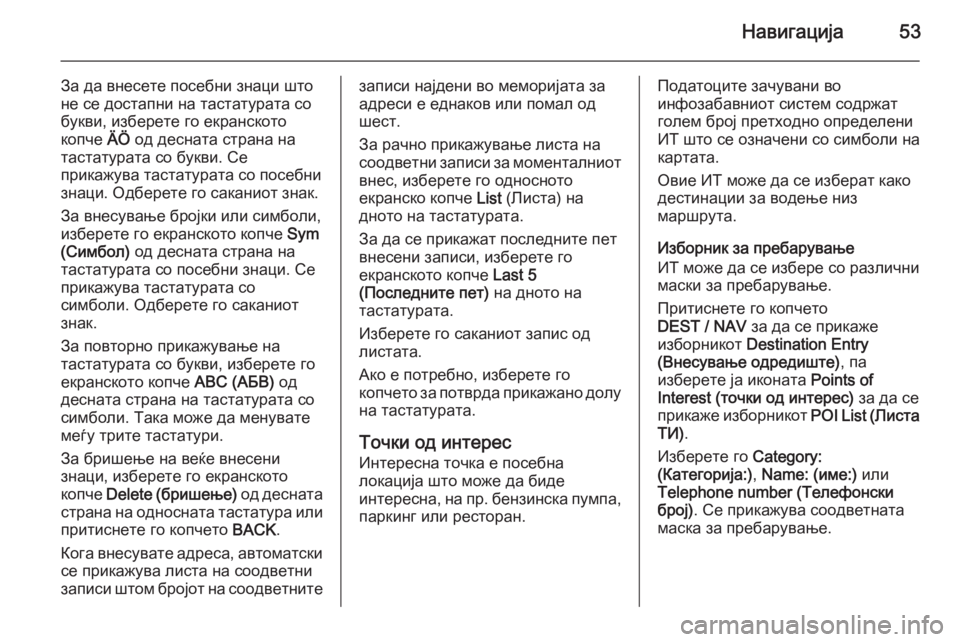
–Ě–į–≤–ł–≥–į—Ü–ł—ė–į53
–ó–į –ī–į –≤–Ĺ–Ķ—Ā–Ķ—ā–Ķ –Ņ–ĺ—Ā–Ķ–Ī–Ĺ–ł –∑–Ĺ–į—Ü–ł —ą—ā–ĺ
–Ĺ–Ķ —Ā–Ķ –ī–ĺ—Ā—ā–į–Ņ–Ĺ–ł –Ĺ–į —ā–į—Ā—ā–į—ā—É—Ä–į—ā–į —Ā–ĺ
–Ī—É–ļ–≤–ł, –ł–∑–Ī–Ķ—Ä–Ķ—ā–Ķ –≥–ĺ –Ķ–ļ—Ä–į–Ĺ—Ā–ļ–ĺ—ā–ĺ
–ļ–ĺ–Ņ—á–Ķ √Ą√Ė –ĺ–ī –ī–Ķ—Ā–Ĺ–į—ā–į —Ā—ā—Ä–į–Ĺ–į –Ĺ–į
—ā–į—Ā—ā–į—ā—É—Ä–į—ā–į —Ā–ĺ –Ī—É–ļ–≤–ł. –°–Ķ
–Ņ—Ä–ł–ļ–į–∂—É–≤–į —ā–į—Ā—ā–į—ā—É—Ä–į—ā–į —Ā–ĺ –Ņ–ĺ—Ā–Ķ–Ī–Ĺ–ł
–∑–Ĺ–į—Ü–ł. –ě–ī–Ī–Ķ—Ä–Ķ—ā–Ķ –≥–ĺ —Ā–į–ļ–į–Ĺ–ł–ĺ—ā –∑–Ĺ–į–ļ.
–ó–į –≤–Ĺ–Ķ—Ā—É–≤–į—ö–Ķ –Ī—Ä–ĺ—ė–ļ–ł –ł–Ľ–ł —Ā–ł–ľ–Ī–ĺ–Ľ–ł,
–ł–∑–Ī–Ķ—Ä–Ķ—ā–Ķ –≥–ĺ –Ķ–ļ—Ä–į–Ĺ—Ā–ļ–ĺ—ā–ĺ –ļ–ĺ–Ņ—á–Ķ Sym
(–°–ł–ľ–Ī–ĺ–Ľ) –ĺ–ī –ī–Ķ—Ā–Ĺ–į—ā–į —Ā—ā—Ä–į–Ĺ–į –Ĺ–į
—ā–į—Ā—ā–į—ā—É—Ä–į—ā–į —Ā–ĺ –Ņ–ĺ—Ā–Ķ–Ī–Ĺ–ł –∑–Ĺ–į—Ü–ł. –°–Ķ
–Ņ—Ä–ł–ļ–į–∂—É–≤–į —ā–į—Ā—ā–į—ā—É—Ä–į—ā–į —Ā–ĺ
—Ā–ł–ľ–Ī–ĺ–Ľ–ł. –ě–ī–Ī–Ķ—Ä–Ķ—ā–Ķ –≥–ĺ —Ā–į–ļ–į–Ĺ–ł–ĺ—ā
–∑–Ĺ–į–ļ.
–ó–į –Ņ–ĺ–≤—ā–ĺ—Ä–Ĺ–ĺ –Ņ—Ä–ł–ļ–į–∂—É–≤–į—ö–Ķ –Ĺ–į
—ā–į—Ā—ā–į—ā—É—Ä–į—ā–į —Ā–ĺ –Ī—É–ļ–≤–ł, –ł–∑–Ī–Ķ—Ä–Ķ—ā–Ķ –≥–ĺ
–Ķ–ļ—Ä–į–Ĺ—Ā–ļ–ĺ—ā–ĺ –ļ–ĺ–Ņ—á–Ķ ABC (–ź–Ď–í) –ĺ–ī
–ī–Ķ—Ā–Ĺ–į—ā–į —Ā—ā—Ä–į–Ĺ–į –Ĺ–į —ā–į—Ā—ā–į—ā—É—Ä–į—ā–į —Ā–ĺ
—Ā–ł–ľ–Ī–ĺ–Ľ–ł. –Ę–į–ļ–į –ľ–ĺ–∂–Ķ –ī–į –ľ–Ķ–Ĺ—É–≤–į—ā–Ķ
–ľ–Ķ—ď—É —ā—Ä–ł—ā–Ķ —ā–į—Ā—ā–į—ā—É—Ä–ł.
–ó–į –Ī—Ä–ł—ą–Ķ—ö–Ķ –Ĺ–į –≤–Ķ—ú–Ķ –≤–Ĺ–Ķ—Ā–Ķ–Ĺ–ł
–∑–Ĺ–į—Ü–ł, –ł–∑–Ī–Ķ—Ä–Ķ—ā–Ķ –≥–ĺ –Ķ–ļ—Ä–į–Ĺ—Ā–ļ–ĺ—ā–ĺ
–ļ–ĺ–Ņ—á–Ķ Delete ( –Ī—Ä–ł—ą–Ķ—ö–Ķ) –ĺ–ī –ī–Ķ—Ā–Ĺ–į—ā–į
—Ā—ā—Ä–į–Ĺ–į –Ĺ–į –ĺ–ī–Ĺ–ĺ—Ā–Ĺ–į—ā–į —ā–į—Ā—ā–į—ā—É—Ä–į –ł–Ľ–ł
–Ņ—Ä–ł—ā–ł—Ā–Ĺ–Ķ—ā–Ķ –≥–ĺ –ļ–ĺ–Ņ—á–Ķ—ā–ĺ BACK.
–ö–ĺ–≥–į –≤–Ĺ–Ķ—Ā—É–≤–į—ā–Ķ –į–ī—Ä–Ķ—Ā–į, –į–≤—ā–ĺ–ľ–į—ā—Ā–ļ–ł
—Ā–Ķ –Ņ—Ä–ł–ļ–į–∂—É–≤–į –Ľ–ł—Ā—ā–į –Ĺ–į —Ā–ĺ–ĺ–ī–≤–Ķ—ā–Ĺ–ł
–∑–į–Ņ–ł—Ā–ł —ą—ā–ĺ–ľ –Ī—Ä–ĺ—ė–ĺ—ā –Ĺ–į —Ā–ĺ–ĺ–ī–≤–Ķ—ā–Ĺ–ł—ā–Ķ–∑–į–Ņ–ł—Ā–ł –Ĺ–į—ė–ī–Ķ–Ĺ–ł –≤–ĺ –ľ–Ķ–ľ–ĺ—Ä–ł—ė–į—ā–į –∑–į
–į–ī—Ä–Ķ—Ā–ł –Ķ –Ķ–ī–Ĺ–į–ļ–ĺ–≤ –ł–Ľ–ł –Ņ–ĺ–ľ–į–Ľ –ĺ–ī
—ą–Ķ—Ā—ā.
–ó–į —Ä–į—á–Ĺ–ĺ –Ņ—Ä–ł–ļ–į–∂—É–≤–į—ö–Ķ –Ľ–ł—Ā—ā–į –Ĺ–į
—Ā–ĺ–ĺ–ī–≤–Ķ—ā–Ĺ–ł –∑–į–Ņ–ł—Ā–ł –∑–į –ľ–ĺ–ľ–Ķ–Ĺ—ā–į–Ľ–Ĺ–ł–ĺ—ā
–≤–Ĺ–Ķ—Ā, –ł–∑–Ī–Ķ—Ä–Ķ—ā–Ķ –≥–ĺ –ĺ–ī–Ĺ–ĺ—Ā–Ĺ–ĺ—ā–ĺ
–Ķ–ļ—Ä–į–Ĺ—Ā–ļ–ĺ –ļ–ĺ–Ņ—á–Ķ List (–õ–ł—Ā—ā–į) –Ĺ–į
–ī–Ĺ–ĺ—ā–ĺ –Ĺ–į —ā–į—Ā—ā–į—ā—É—Ä–į—ā–į.
–ó–į –ī–į —Ā–Ķ –Ņ—Ä–ł–ļ–į–∂–į—ā –Ņ–ĺ—Ā–Ľ–Ķ–ī–Ĺ–ł—ā–Ķ –Ņ–Ķ—ā
–≤–Ĺ–Ķ—Ā–Ķ–Ĺ–ł –∑–į–Ņ–ł—Ā–ł, –ł–∑–Ī–Ķ—Ä–Ķ—ā–Ķ –≥–ĺ
–Ķ–ļ—Ä–į–Ĺ—Ā–ļ–ĺ—ā–ĺ –ļ–ĺ–Ņ—á–Ķ Last 5
(–ü–ĺ—Ā–Ľ–Ķ–ī–Ĺ–ł—ā–Ķ –Ņ–Ķ—ā) –Ĺ–į –ī–Ĺ–ĺ—ā–ĺ –Ĺ–į
—ā–į—Ā—ā–į—ā—É—Ä–į—ā–į.
–ė–∑–Ī–Ķ—Ä–Ķ—ā–Ķ –≥–ĺ —Ā–į–ļ–į–Ĺ–ł–ĺ—ā –∑–į–Ņ–ł—Ā –ĺ–ī
–Ľ–ł—Ā—ā–į—ā–į.
–ź–ļ–ĺ –Ķ –Ņ–ĺ—ā—Ä–Ķ–Ī–Ĺ–ĺ, –ł–∑–Ī–Ķ—Ä–Ķ—ā–Ķ –≥–ĺ
–ļ–ĺ–Ņ—á–Ķ—ā–ĺ –∑–į –Ņ–ĺ—ā–≤—Ä–ī–į –Ņ—Ä–ł–ļ–į–∂–į–Ĺ–ĺ –ī–ĺ–Ľ—É –Ĺ–į —ā–į—Ā—ā–į—ā—É—Ä–į—ā–į.
–Ę–ĺ—á–ļ–ł –ĺ–ī –ł–Ĺ—ā–Ķ—Ä–Ķ—Ā –ė–Ĺ—ā–Ķ—Ä–Ķ—Ā–Ĺ–į —ā–ĺ—á–ļ–į –Ķ –Ņ–ĺ—Ā–Ķ–Ī–Ĺ–į
–Ľ–ĺ–ļ–į—Ü–ł—ė–į —ą—ā–ĺ –ľ–ĺ–∂–Ķ –ī–į –Ī–ł–ī–Ķ
–ł–Ĺ—ā–Ķ—Ä–Ķ—Ā–Ĺ–į, –Ĺ–į –Ņ—Ä. –Ī–Ķ–Ĺ–∑–ł–Ĺ—Ā–ļ–į –Ņ—É–ľ–Ņ–į,
–Ņ–į—Ä–ļ–ł–Ĺ–≥ –ł–Ľ–ł —Ä–Ķ—Ā—ā–ĺ—Ä–į–Ĺ.–ü–ĺ–ī–į—ā–ĺ—Ü–ł—ā–Ķ –∑–į—á—É–≤–į–Ĺ–ł –≤–ĺ
–ł–Ĺ—Ą–ĺ–∑–į–Ī–į–≤–Ĺ–ł–ĺ—ā —Ā–ł—Ā—ā–Ķ–ľ —Ā–ĺ–ī—Ä–∂–į—ā
–≥–ĺ–Ľ–Ķ–ľ –Ī—Ä–ĺ—ė –Ņ—Ä–Ķ—ā—Ö–ĺ–ī–Ĺ–ĺ –ĺ–Ņ—Ä–Ķ–ī–Ķ–Ľ–Ķ–Ĺ–ł
–ė–Ę —ą—ā–ĺ —Ā–Ķ –ĺ–∑–Ĺ–į—á–Ķ–Ĺ–ł —Ā–ĺ —Ā–ł–ľ–Ī–ĺ–Ľ–ł –Ĺ–į
–ļ–į—Ä—ā–į—ā–į.
–ě–≤–ł–Ķ –ė–Ę –ľ–ĺ–∂–Ķ –ī–į —Ā–Ķ –ł–∑–Ī–Ķ—Ä–į—ā –ļ–į–ļ–ĺ –ī–Ķ—Ā—ā–ł–Ĺ–į—Ü–ł–ł –∑–į –≤–ĺ–ī–Ķ—ö–Ķ –Ĺ–ł–∑
–ľ–į—Ä—ą—Ä—É—ā–į.
–ė–∑–Ī–ĺ—Ä–Ĺ–ł–ļ –∑–į –Ņ—Ä–Ķ–Ī–į—Ä—É–≤–į—ö–Ķ
–ė–Ę –ľ–ĺ–∂–Ķ –ī–į —Ā–Ķ –ł–∑–Ī–Ķ—Ä–Ķ —Ā–ĺ —Ä–į–∑–Ľ–ł—á–Ĺ–ł
–ľ–į—Ā–ļ–ł –∑–į –Ņ—Ä–Ķ–Ī–į—Ä—É–≤–į—ö–Ķ.
–ü—Ä–ł—ā–ł—Ā–Ĺ–Ķ—ā–Ķ –≥–ĺ –ļ–ĺ–Ņ—á–Ķ—ā–ĺ
DEST / NAV –∑–į –ī–į —Ā–Ķ –Ņ—Ä–ł–ļ–į–∂–Ķ
–ł–∑–Ī–ĺ—Ä–Ĺ–ł–ļ–ĺ—ā Destination Entry
(–í–Ĺ–Ķ—Ā—É–≤–į—ö–Ķ –ĺ–ī—Ä–Ķ–ī–ł—ą—ā–Ķ) , –Ņ–į
–ł–∑–Ī–Ķ—Ä–Ķ—ā–Ķ —ė–į –ł–ļ–ĺ–Ĺ–į—ā–į Points of
Interest (—ā–ĺ—á–ļ–ł –ĺ–ī –ł–Ĺ—ā–Ķ—Ä–Ķ—Ā) –∑–į –ī–į —Ā–Ķ
–Ņ—Ä–ł–ļ–į–∂–Ķ –ł–∑–Ī–ĺ—Ä–Ĺ–ł–ļ–ĺ—ā POI List (–õ–ł—Ā—ā–į
–Ę–ė) .
–ė–∑–Ī–Ķ—Ä–Ķ—ā–Ķ –≥–ĺ Category:
(–ö–į—ā–Ķ–≥–ĺ—Ä–ł—ė–į:) , Name: (–ł–ľ–Ķ:) –ł–Ľ–ł
Telephone number (–Ę–Ķ–Ľ–Ķ—Ą–ĺ–Ĺ—Ā–ļ–ł
–Ī—Ä–ĺ—ė) . –°–Ķ –Ņ—Ä–ł–ļ–į–∂—É–≤–į —Ā–ĺ–ĺ–ī–≤–Ķ—ā–Ĺ–į—ā–į
–ľ–į—Ā–ļ–į –∑–į –Ņ—Ä–Ķ–Ī–į—Ä—É–≤–į—ö–Ķ.
Page 57 of 153
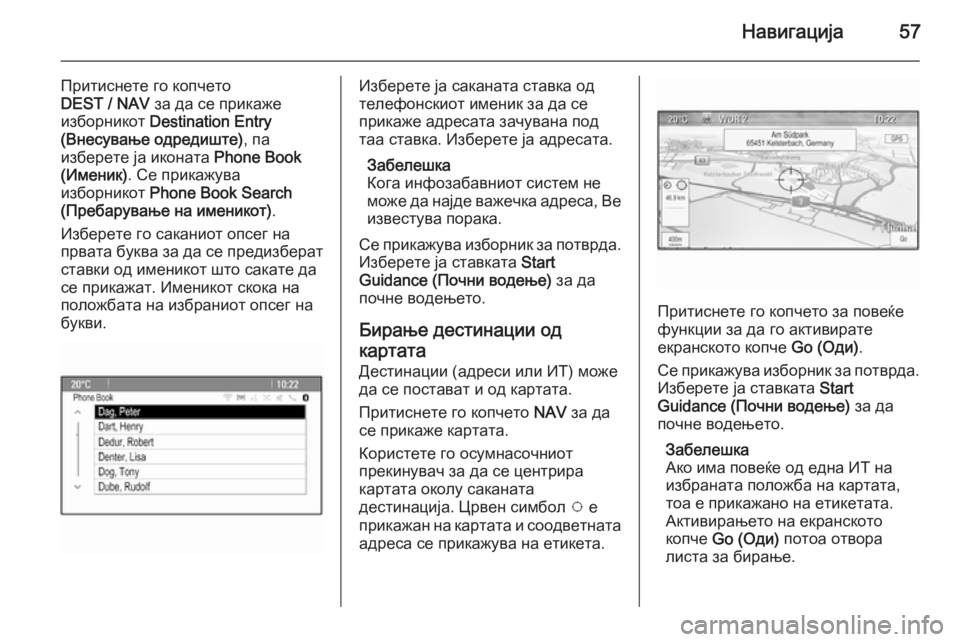
–Ě–į–≤–ł–≥–į—Ü–ł—ė–į57
–ü—Ä–ł—ā–ł—Ā–Ĺ–Ķ—ā–Ķ –≥–ĺ –ļ–ĺ–Ņ—á–Ķ—ā–ĺ
DEST / NAV –∑–į –ī–į —Ā–Ķ –Ņ—Ä–ł–ļ–į–∂–Ķ
–ł–∑–Ī–ĺ—Ä–Ĺ–ł–ļ–ĺ—ā Destination Entry
(–í–Ĺ–Ķ—Ā—É–≤–į—ö–Ķ –ĺ–ī—Ä–Ķ–ī–ł—ą—ā–Ķ) , –Ņ–į
–ł–∑–Ī–Ķ—Ä–Ķ—ā–Ķ —ė–į –ł–ļ–ĺ–Ĺ–į—ā–į Phone Book
(–ė–ľ–Ķ–Ĺ–ł–ļ) . –°–Ķ –Ņ—Ä–ł–ļ–į–∂—É–≤–į
–ł–∑–Ī–ĺ—Ä–Ĺ–ł–ļ–ĺ—ā Phone Book Search
(–ü—Ä–Ķ–Ī–į—Ä—É–≤–į—ö–Ķ –Ĺ–į –ł–ľ–Ķ–Ĺ–ł–ļ–ĺ—ā) .
–ė–∑–Ī–Ķ—Ä–Ķ—ā–Ķ –≥–ĺ —Ā–į–ļ–į–Ĺ–ł–ĺ—ā –ĺ–Ņ—Ā–Ķ–≥ –Ĺ–į
–Ņ—Ä–≤–į—ā–į –Ī—É–ļ–≤–į –∑–į –ī–į —Ā–Ķ –Ņ—Ä–Ķ–ī–ł–∑–Ī–Ķ—Ä–į—ā
—Ā—ā–į–≤–ļ–ł –ĺ–ī –ł–ľ–Ķ–Ĺ–ł–ļ–ĺ—ā —ą—ā–ĺ —Ā–į–ļ–į—ā–Ķ –ī–į
—Ā–Ķ –Ņ—Ä–ł–ļ–į–∂–į—ā. –ė–ľ–Ķ–Ĺ–ł–ļ–ĺ—ā —Ā–ļ–ĺ–ļ–į –Ĺ–į
–Ņ–ĺ–Ľ–ĺ–∂–Ī–į—ā–į –Ĺ–į –ł–∑–Ī—Ä–į–Ĺ–ł–ĺ—ā –ĺ–Ņ—Ā–Ķ–≥ –Ĺ–į –Ī—É–ļ–≤–ł.–ė–∑–Ī–Ķ—Ä–Ķ—ā–Ķ —ė–į —Ā–į–ļ–į–Ĺ–į—ā–į —Ā—ā–į–≤–ļ–į –ĺ–ī
—ā–Ķ–Ľ–Ķ—Ą–ĺ–Ĺ—Ā–ļ–ł–ĺ—ā –ł–ľ–Ķ–Ĺ–ł–ļ –∑–į –ī–į —Ā–Ķ
–Ņ—Ä–ł–ļ–į–∂–Ķ –į–ī—Ä–Ķ—Ā–į—ā–į –∑–į—á—É–≤–į–Ĺ–į –Ņ–ĺ–ī
—ā–į–į —Ā—ā–į–≤–ļ–į. –ė–∑–Ī–Ķ—Ä–Ķ—ā–Ķ —ė–į –į–ī—Ä–Ķ—Ā–į—ā–į.
–ó–į–Ī–Ķ–Ľ–Ķ—ą–ļ–į
–ö–ĺ–≥–į –ł–Ĺ—Ą–ĺ–∑–į–Ī–į–≤–Ĺ–ł–ĺ—ā —Ā–ł—Ā—ā–Ķ–ľ –Ĺ–Ķ
–ľ–ĺ–∂–Ķ –ī–į –Ĺ–į—ė–ī–Ķ –≤–į–∂–Ķ—á–ļ–į –į–ī—Ä–Ķ—Ā–į, –í–Ķ –ł–∑–≤–Ķ—Ā—ā—É–≤–į –Ņ–ĺ—Ä–į–ļ–į.
–°–Ķ –Ņ—Ä–ł–ļ–į–∂—É–≤–į –ł–∑–Ī–ĺ—Ä–Ĺ–ł–ļ –∑–į –Ņ–ĺ—ā–≤—Ä–ī–į. –ė–∑–Ī–Ķ—Ä–Ķ—ā–Ķ —ė–į —Ā—ā–į–≤–ļ–į—ā–į Start
Guidance (–ü–ĺ—á–Ĺ–ł –≤–ĺ–ī–Ķ—ö–Ķ) –∑–į –ī–į
–Ņ–ĺ—á–Ĺ–Ķ –≤–ĺ–ī–Ķ—ö–Ķ—ā–ĺ.
–Ď–ł—Ä–į—ö–Ķ –ī–Ķ—Ā—ā–ł–Ĺ–į—Ü–ł–ł –ĺ–ī
–ļ–į—Ä—ā–į—ā–į
–Ē–Ķ—Ā—ā–ł–Ĺ–į—Ü–ł–ł (–į–ī—Ä–Ķ—Ā–ł –ł–Ľ–ł –ė–Ę) –ľ–ĺ–∂–Ķ
–ī–į —Ā–Ķ –Ņ–ĺ—Ā—ā–į–≤–į—ā –ł –ĺ–ī –ļ–į—Ä—ā–į—ā–į.
–ü—Ä–ł—ā–ł—Ā–Ĺ–Ķ—ā–Ķ –≥–ĺ –ļ–ĺ–Ņ—á–Ķ—ā–ĺ NAV –∑–į –ī–į
—Ā–Ķ –Ņ—Ä–ł–ļ–į–∂–Ķ –ļ–į—Ä—ā–į—ā–į.
–ö–ĺ—Ä–ł—Ā—ā–Ķ—ā–Ķ –≥–ĺ –ĺ—Ā—É–ľ–Ĺ–į—Ā–ĺ—á–Ĺ–ł–ĺ—ā
–Ņ—Ä–Ķ–ļ–ł–Ĺ—É–≤–į—á –∑–į –ī–į —Ā–Ķ —Ü–Ķ–Ĺ—ā—Ä–ł—Ä–į
–ļ–į—Ä—ā–į—ā–į –ĺ–ļ–ĺ–Ľ—É —Ā–į–ļ–į–Ĺ–į—ā–į
–ī–Ķ—Ā—ā–ł–Ĺ–į—Ü–ł—ė–į. –¶—Ä–≤–Ķ–Ĺ —Ā–ł–ľ–Ī–ĺ–Ľ v –Ķ
–Ņ—Ä–ł–ļ–į–∂–į–Ĺ –Ĺ–į –ļ–į—Ä—ā–į—ā–į –ł —Ā–ĺ–ĺ–ī–≤–Ķ—ā–Ĺ–į—ā–į –į–ī—Ä–Ķ—Ā–į —Ā–Ķ –Ņ—Ä–ł–ļ–į–∂—É–≤–į –Ĺ–į –Ķ—ā–ł–ļ–Ķ—ā–į.
–ü—Ä–ł—ā–ł—Ā–Ĺ–Ķ—ā–Ķ –≥–ĺ –ļ–ĺ–Ņ—á–Ķ—ā–ĺ –∑–į –Ņ–ĺ–≤–Ķ—ú–Ķ
—Ą—É–Ĺ–ļ—Ü–ł–ł –∑–į –ī–į –≥–ĺ –į–ļ—ā–ł–≤–ł—Ä–į—ā–Ķ
–Ķ–ļ—Ä–į–Ĺ—Ā–ļ–ĺ—ā–ĺ –ļ–ĺ–Ņ—á–Ķ Go (–ě–ī–ł).
–°–Ķ –Ņ—Ä–ł–ļ–į–∂—É–≤–į –ł–∑–Ī–ĺ—Ä–Ĺ–ł–ļ –∑–į –Ņ–ĺ—ā–≤—Ä–ī–į. –ė–∑–Ī–Ķ—Ä–Ķ—ā–Ķ —ė–į —Ā—ā–į–≤–ļ–į—ā–į Start
Guidance (–ü–ĺ—á–Ĺ–ł –≤–ĺ–ī–Ķ—ö–Ķ) –∑–į –ī–į
–Ņ–ĺ—á–Ĺ–Ķ –≤–ĺ–ī–Ķ—ö–Ķ—ā–ĺ.
–ó–į–Ī–Ķ–Ľ–Ķ—ą–ļ–į
–ź–ļ–ĺ –ł–ľ–į –Ņ–ĺ–≤–Ķ—ú–Ķ –ĺ–ī –Ķ–ī–Ĺ–į –ė–Ę –Ĺ–į
–ł–∑–Ī—Ä–į–Ĺ–į—ā–į –Ņ–ĺ–Ľ–ĺ–∂–Ī–į –Ĺ–į –ļ–į—Ä—ā–į—ā–į, —ā–ĺ–į –Ķ –Ņ—Ä–ł–ļ–į–∂–į–Ĺ–ĺ –Ĺ–į –Ķ—ā–ł–ļ–Ķ—ā–į—ā–į.
–ź–ļ—ā–ł–≤–ł—Ä–į—ö–Ķ—ā–ĺ –Ĺ–į –Ķ–ļ—Ä–į–Ĺ—Ā–ļ–ĺ—ā–ĺ
–ļ–ĺ–Ņ—á–Ķ Go (–ě–ī–ł) –Ņ–ĺ—ā–ĺ–į –ĺ—ā–≤–ĺ—Ä–į
–Ľ–ł—Ā—ā–į –∑–į –Ī–ł—Ä–į—ö–Ķ.
Page 74 of 153
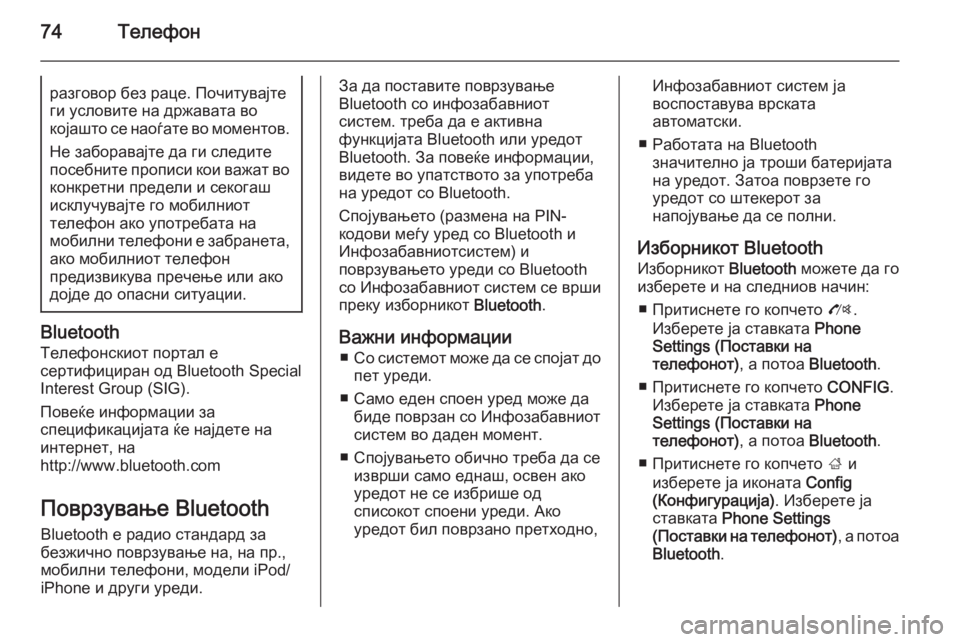
74–Ę–Ķ–Ľ–Ķ—Ą–ĺ–Ĺ—Ä–į–∑–≥–ĺ–≤–ĺ—Ä –Ī–Ķ–∑ —Ä–į—Ü–Ķ. –ü–ĺ—á–ł—ā—É–≤–į—ė—ā–Ķ
–≥–ł —É—Ā–Ľ–ĺ–≤–ł—ā–Ķ –Ĺ–į –ī—Ä–∂–į–≤–į—ā–į –≤–ĺ
–ļ–ĺ—ė–į—ą—ā–ĺ —Ā–Ķ –Ĺ–į–ĺ—ď–į—ā–Ķ –≤–ĺ –ľ–ĺ–ľ–Ķ–Ĺ—ā–ĺ–≤.
–Ě–Ķ –∑–į–Ī–ĺ—Ä–į–≤–į—ė—ā–Ķ –ī–į –≥–ł —Ā–Ľ–Ķ–ī–ł—ā–Ķ–Ņ–ĺ—Ā–Ķ–Ī–Ĺ–ł—ā–Ķ –Ņ—Ä–ĺ–Ņ–ł—Ā–ł –ļ–ĺ–ł –≤–į–∂–į—ā –≤–ĺ –ļ–ĺ–Ĺ–ļ—Ä–Ķ—ā–Ĺ–ł –Ņ—Ä–Ķ–ī–Ķ–Ľ–ł –ł —Ā–Ķ–ļ–ĺ–≥–į—ą
–ł—Ā–ļ–Ľ—É—á—É–≤–į—ė—ā–Ķ –≥–ĺ –ľ–ĺ–Ī–ł–Ľ–Ĺ–ł–ĺ—ā
—ā–Ķ–Ľ–Ķ—Ą–ĺ–Ĺ –į–ļ–ĺ —É–Ņ–ĺ—ā—Ä–Ķ–Ī–į—ā–į –Ĺ–į
–ľ–ĺ–Ī–ł–Ľ–Ĺ–ł —ā–Ķ–Ľ–Ķ—Ą–ĺ–Ĺ–ł –Ķ –∑–į–Ī—Ä–į–Ĺ–Ķ—ā–į, –į–ļ–ĺ –ľ–ĺ–Ī–ł–Ľ–Ĺ–ł–ĺ—ā —ā–Ķ–Ľ–Ķ—Ą–ĺ–Ĺ
–Ņ—Ä–Ķ–ī–ł–∑–≤–ł–ļ—É–≤–į –Ņ—Ä–Ķ—á–Ķ—ö–Ķ –ł–Ľ–ł –į–ļ–ĺ
–ī–ĺ—ė–ī–Ķ –ī–ĺ –ĺ–Ņ–į—Ā–Ĺ–ł —Ā–ł—ā—É–į—Ü–ł–ł.
Bluetooth
–Ę–Ķ–Ľ–Ķ—Ą–ĺ–Ĺ—Ā–ļ–ł–ĺ—ā –Ņ–ĺ—Ä—ā–į–Ľ –Ķ
—Ā–Ķ—Ä—ā–ł—Ą–ł—Ü–ł—Ä–į–Ĺ –ĺ–ī Bluetooth Special
Interest Group (SIG).
–ü–ĺ–≤–Ķ—ú–Ķ –ł–Ĺ—Ą–ĺ—Ä–ľ–į—Ü–ł–ł –∑–į
—Ā–Ņ–Ķ—Ü–ł—Ą–ł–ļ–į—Ü–ł—ė–į—ā–į —ú–Ķ –Ĺ–į—ė–ī–Ķ—ā–Ķ –Ĺ–į
–ł–Ĺ—ā–Ķ—Ä–Ĺ–Ķ—ā, –Ĺ–į
http://www.bluetooth.com
–ü–ĺ–≤—Ä–∑—É–≤–į—ö–Ķ BluetoothBluetooth –Ķ —Ä–į–ī–ł–ĺ —Ā—ā–į–Ĺ–ī–į—Ä–ī –∑–į
–Ī–Ķ–∑–∂–ł—á–Ĺ–ĺ –Ņ–ĺ–≤—Ä–∑—É–≤–į—ö–Ķ –Ĺ–į, –Ĺ–į –Ņ—Ä.,
–ľ–ĺ–Ī–ł–Ľ–Ĺ–ł —ā–Ķ–Ľ–Ķ—Ą–ĺ–Ĺ–ł, –ľ–ĺ–ī–Ķ–Ľ–ł iPod/
iPhone –ł –ī—Ä—É–≥–ł —É—Ä–Ķ–ī–ł.
–ó–į –ī–į –Ņ–ĺ—Ā—ā–į–≤–ł—ā–Ķ –Ņ–ĺ–≤—Ä–∑—É–≤–į—ö–Ķ
Bluetooth —Ā–ĺ –ł–Ĺ—Ą–ĺ–∑–į–Ī–į–≤–Ĺ–ł–ĺ—ā
—Ā–ł—Ā—ā–Ķ–ľ. —ā—Ä–Ķ–Ī–į –ī–į –Ķ –į–ļ—ā–ł–≤–Ĺ–į
—Ą—É–Ĺ–ļ—Ü–ł—ė–į—ā–į Bluetooth –ł–Ľ–ł —É—Ä–Ķ–ī–ĺ—ā
Bluetooth. –ó–į –Ņ–ĺ–≤–Ķ—ú–Ķ –ł–Ĺ—Ą–ĺ—Ä–ľ–į—Ü–ł–ł,
–≤–ł–ī–Ķ—ā–Ķ –≤–ĺ —É–Ņ–į—ā—Ā—ā–≤–ĺ—ā–ĺ –∑–į —É–Ņ–ĺ—ā—Ä–Ķ–Ī–į
–Ĺ–į —É—Ä–Ķ–ī–ĺ—ā —Ā–ĺ Bluetooth.
–°–Ņ–ĺ—ė—É–≤–į—ö–Ķ—ā–ĺ (—Ä–į–∑–ľ–Ķ–Ĺ–į –Ĺ–į PIN-
–ļ–ĺ–ī–ĺ–≤–ł –ľ–Ķ—ď—É —É—Ä–Ķ–ī —Ā–ĺ Bluetooth –ł
–ė–Ĺ—Ą–ĺ–∑–į–Ī–į–≤–Ĺ–ł–ĺ—ā—Ā–ł—Ā—ā–Ķ–ľ) –ł
–Ņ–ĺ–≤—Ä–∑—É–≤–į—ö–Ķ—ā–ĺ —É—Ä–Ķ–ī–ł —Ā–ĺ Bluetooth
—Ā–ĺ –ė–Ĺ—Ą–ĺ–∑–į–Ī–į–≤–Ĺ–ł–ĺ—ā —Ā–ł—Ā—ā–Ķ–ľ —Ā–Ķ –≤—Ä—ą–ł
–Ņ—Ä–Ķ–ļ—É –ł–∑–Ī–ĺ—Ä–Ĺ–ł–ļ–ĺ—ā Bluetooth.
–í–į–∂–Ĺ–ł –ł–Ĺ—Ą–ĺ—Ä–ľ–į—Ü–ł–ł ‚Ė† –°–ĺ —Ā–ł—Ā—ā–Ķ–ľ–ĺ—ā –ľ–ĺ–∂–Ķ –ī–į —Ā–Ķ —Ā–Ņ–ĺ—ė–į—ā –ī–ĺ
–Ņ–Ķ—ā —É—Ä–Ķ–ī–ł.
‚Ė† –°–į–ľ–ĺ –Ķ–ī–Ķ–Ĺ —Ā–Ņ–ĺ–Ķ–Ĺ —É—Ä–Ķ–ī –ľ–ĺ–∂–Ķ –ī–į –Ī–ł–ī–Ķ –Ņ–ĺ–≤—Ä–∑–į–Ĺ —Ā–ĺ –ė–Ĺ—Ą–ĺ–∑–į–Ī–į–≤–Ĺ–ł–ĺ—ā
—Ā–ł—Ā—ā–Ķ–ľ –≤–ĺ –ī–į–ī–Ķ–Ĺ –ľ–ĺ–ľ–Ķ–Ĺ—ā.
‚Ė† –°–Ņ–ĺ—ė—É–≤–į—ö–Ķ—ā–ĺ –ĺ–Ī–ł—á–Ĺ–ĺ —ā—Ä–Ķ–Ī–į –ī–į —Ā–Ķ –ł–∑–≤—Ä—ą–ł —Ā–į–ľ–ĺ –Ķ–ī–Ĺ–į—ą, –ĺ—Ā–≤–Ķ–Ĺ –į–ļ–ĺ
—É—Ä–Ķ–ī–ĺ—ā –Ĺ–Ķ —Ā–Ķ –ł–∑–Ī—Ä–ł—ą–Ķ –ĺ–ī
—Ā–Ņ–ł—Ā–ĺ–ļ–ĺ—ā —Ā–Ņ–ĺ–Ķ–Ĺ–ł —É—Ä–Ķ–ī–ł. –ź–ļ–ĺ
—É—Ä–Ķ–ī–ĺ—ā –Ī–ł–Ľ –Ņ–ĺ–≤—Ä–∑–į–Ĺ–ĺ –Ņ—Ä–Ķ—ā—Ö–ĺ–ī–Ĺ–ĺ,–ė–Ĺ—Ą–ĺ–∑–į–Ī–į–≤–Ĺ–ł–ĺ—ā —Ā–ł—Ā—ā–Ķ–ľ —ė–į
–≤–ĺ—Ā–Ņ–ĺ—Ā—ā–į–≤—É–≤–į –≤—Ä—Ā–ļ–į—ā–į
–į–≤—ā–ĺ–ľ–į—ā—Ā–ļ–ł.
‚Ė† –†–į–Ī–ĺ—ā–į—ā–į –Ĺ–į Bluetooth –∑–Ĺ–į—á–ł—ā–Ķ–Ľ–Ĺ–ĺ —ė–į —ā—Ä–ĺ—ą–ł –Ī–į—ā–Ķ—Ä–ł—ė–į—ā–į
–Ĺ–į —É—Ä–Ķ–ī–ĺ—ā. –ó–į—ā–ĺ–į –Ņ–ĺ–≤—Ä–∑–Ķ—ā–Ķ –≥–ĺ
—É—Ä–Ķ–ī–ĺ—ā —Ā–ĺ —ą—ā–Ķ–ļ–Ķ—Ä–ĺ—ā –∑–į
–Ĺ–į–Ņ–ĺ—ė—É–≤–į—ö–Ķ –ī–į —Ā–Ķ –Ņ–ĺ–Ľ–Ĺ–ł.
–ė–∑–Ī–ĺ—Ä–Ĺ–ł–ļ–ĺ—ā Bluetooth
–ė–∑–Ī–ĺ—Ä–Ĺ–ł–ļ–ĺ—ā Bluetooth –ľ–ĺ–∂–Ķ—ā–Ķ –ī–į –≥–ĺ
–ł–∑–Ī–Ķ—Ä–Ķ—ā–Ķ –ł –Ĺ–į —Ā–Ľ–Ķ–ī–Ĺ–ł–ĺ–≤ –Ĺ–į—á–ł–Ĺ:
‚Ė† –ü—Ä–ł—ā–ł—Ā–Ĺ–Ķ—ā–Ķ –≥–ĺ –ļ–ĺ–Ņ—á–Ķ—ā–ĺ O.
–ė–∑–Ī–Ķ—Ä–Ķ—ā–Ķ —ė–į —Ā—ā–į–≤–ļ–į—ā–į Phone
Settings (–ü–ĺ—Ā—ā–į–≤–ļ–ł –Ĺ–į
—ā–Ķ–Ľ–Ķ—Ą–ĺ–Ĺ–ĺ—ā) , –į –Ņ–ĺ—ā–ĺ–į Bluetooth.
‚Ė† –ü—Ä–ł—ā–ł—Ā–Ĺ–Ķ—ā–Ķ –≥–ĺ –ļ–ĺ–Ņ—á–Ķ—ā–ĺ CONFIG.
–ė–∑–Ī–Ķ—Ä–Ķ—ā–Ķ —ė–į —Ā—ā–į–≤–ļ–į—ā–į Phone
Settings (–ü–ĺ—Ā—ā–į–≤–ļ–ł –Ĺ–į
—ā–Ķ–Ľ–Ķ—Ą–ĺ–Ĺ–ĺ—ā) , –į –Ņ–ĺ—ā–ĺ–į Bluetooth.
‚Ė† –ü—Ä–ł—ā–ł—Ā–Ĺ–Ķ—ā–Ķ –≥–ĺ –ļ–ĺ–Ņ—á–Ķ—ā–ĺ ; –ł
–ł–∑–Ī–Ķ—Ä–Ķ—ā–Ķ —ė–į –ł–ļ–ĺ–Ĺ–į—ā–į Config
(–ö–ĺ–Ĺ—Ą–ł–≥—É—Ä–į—Ü–ł—ė–į) . –ė–∑–Ī–Ķ—Ä–Ķ—ā–Ķ —ė–į
—Ā—ā–į–≤–ļ–į—ā–į Phone Settings
( –ü–ĺ—Ā—ā–į–≤–ļ–ł –Ĺ–į —ā–Ķ–Ľ–Ķ—Ą–ĺ–Ĺ–ĺ—ā) , –į –Ņ–ĺ—ā–ĺ–į
Bluetooth .
Page 77 of 153
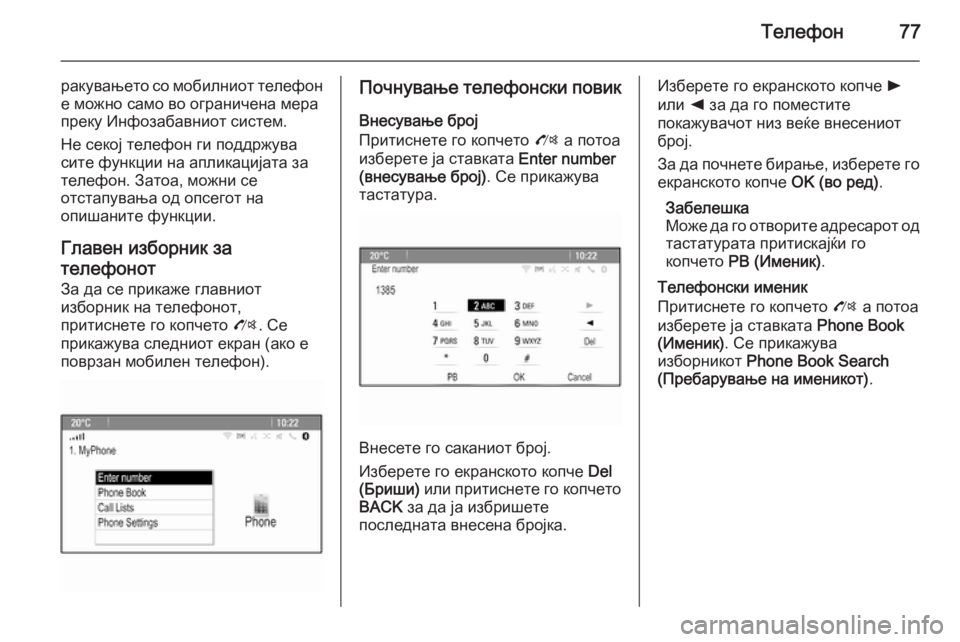
–Ę–Ķ–Ľ–Ķ—Ą–ĺ–Ĺ77
—Ä–į–ļ—É–≤–į—ö–Ķ—ā–ĺ —Ā–ĺ –ľ–ĺ–Ī–ł–Ľ–Ĺ–ł–ĺ—ā —ā–Ķ–Ľ–Ķ—Ą–ĺ–Ĺ–Ķ –ľ–ĺ–∂–Ĺ–ĺ —Ā–į–ľ–ĺ –≤–ĺ –ĺ–≥—Ä–į–Ĺ–ł—á–Ķ–Ĺ–į –ľ–Ķ—Ä–į
–Ņ—Ä–Ķ–ļ—É –ė–Ĺ—Ą–ĺ–∑–į–Ī–į–≤–Ĺ–ł–ĺ—ā —Ā–ł—Ā—ā–Ķ–ľ.
–Ě–Ķ —Ā–Ķ–ļ–ĺ—ė —ā–Ķ–Ľ–Ķ—Ą–ĺ–Ĺ –≥–ł –Ņ–ĺ–ī–ī—Ä–∂—É–≤–į
—Ā–ł—ā–Ķ —Ą—É–Ĺ–ļ—Ü–ł–ł –Ĺ–į –į–Ņ–Ľ–ł–ļ–į—Ü–ł—ė–į—ā–į –∑–į
—ā–Ķ–Ľ–Ķ—Ą–ĺ–Ĺ. –ó–į—ā–ĺ–į, –ľ–ĺ–∂–Ĺ–ł —Ā–Ķ
–ĺ—ā—Ā—ā–į–Ņ—É–≤–į—ö–į –ĺ–ī –ĺ–Ņ—Ā–Ķ–≥–ĺ—ā –Ĺ–į
–ĺ–Ņ–ł—ą–į–Ĺ–ł—ā–Ķ —Ą—É–Ĺ–ļ—Ü–ł–ł.
–ď–Ľ–į–≤–Ķ–Ĺ –ł–∑–Ī–ĺ—Ä–Ĺ–ł–ļ –∑–į
—ā–Ķ–Ľ–Ķ—Ą–ĺ–Ĺ–ĺ—ā
–ó–į –ī–į —Ā–Ķ –Ņ—Ä–ł–ļ–į–∂–Ķ –≥–Ľ–į–≤–Ĺ–ł–ĺ—ā
–ł–∑–Ī–ĺ—Ä–Ĺ–ł–ļ –Ĺ–į —ā–Ķ–Ľ–Ķ—Ą–ĺ–Ĺ–ĺ—ā,
–Ņ—Ä–ł—ā–ł—Ā–Ĺ–Ķ—ā–Ķ –≥–ĺ –ļ–ĺ–Ņ—á–Ķ—ā–ĺ O. –°–Ķ
–Ņ—Ä–ł–ļ–į–∂—É–≤–į —Ā–Ľ–Ķ–ī–Ĺ–ł–ĺ—ā –Ķ–ļ—Ä–į–Ĺ (–į–ļ–ĺ –Ķ
–Ņ–ĺ–≤—Ä–∑–į–Ĺ –ľ–ĺ–Ī–ł–Ľ–Ķ–Ĺ —ā–Ķ–Ľ–Ķ—Ą–ĺ–Ĺ).–ü–ĺ—á–Ĺ—É–≤–į—ö–Ķ —ā–Ķ–Ľ–Ķ—Ą–ĺ–Ĺ—Ā–ļ–ł –Ņ–ĺ–≤–ł–ļ
–í–Ĺ–Ķ—Ā—É–≤–į—ö–Ķ –Ī—Ä–ĺ—ė
–ü—Ä–ł—ā–ł—Ā–Ĺ–Ķ—ā–Ķ –≥–ĺ –ļ–ĺ–Ņ—á–Ķ—ā–ĺ O –į –Ņ–ĺ—ā–ĺ–į
–ł–∑–Ī–Ķ—Ä–Ķ—ā–Ķ —ė–į —Ā—ā–į–≤–ļ–į—ā–į Enter number
(–≤–Ĺ–Ķ—Ā—É–≤–į—ö–Ķ –Ī—Ä–ĺ—ė) . –°–Ķ –Ņ—Ä–ł–ļ–į–∂—É–≤–į
—ā–į—Ā—ā–į—ā—É—Ä–į.
–í–Ĺ–Ķ—Ā–Ķ—ā–Ķ –≥–ĺ —Ā–į–ļ–į–Ĺ–ł–ĺ—ā –Ī—Ä–ĺ—ė.
–ė–∑–Ī–Ķ—Ä–Ķ—ā–Ķ –≥–ĺ –Ķ–ļ—Ä–į–Ĺ—Ā–ļ–ĺ—ā–ĺ –ļ–ĺ–Ņ—á–Ķ Del
(–Ď—Ä–ł—ą–ł) –ł–Ľ–ł –Ņ—Ä–ł—ā–ł—Ā–Ĺ–Ķ—ā–Ķ –≥–ĺ –ļ–ĺ–Ņ—á–Ķ—ā–ĺ
BACK –∑–į –ī–į —ė–į –ł–∑–Ī—Ä–ł—ą–Ķ—ā–Ķ
–Ņ–ĺ—Ā–Ľ–Ķ–ī–Ĺ–į—ā–į –≤–Ĺ–Ķ—Ā–Ķ–Ĺ–į –Ī—Ä–ĺ—ė–ļ–į.
–ė–∑–Ī–Ķ—Ä–Ķ—ā–Ķ –≥–ĺ –Ķ–ļ—Ä–į–Ĺ—Ā–ļ–ĺ—ā–ĺ –ļ–ĺ–Ņ—á–Ķ l
–ł–Ľ–ł k –∑–į –ī–į –≥–ĺ –Ņ–ĺ–ľ–Ķ—Ā—ā–ł—ā–Ķ
–Ņ–ĺ–ļ–į–∂—É–≤–į—á–ĺ—ā –Ĺ–ł–∑ –≤–Ķ—ú–Ķ –≤–Ĺ–Ķ—Ā–Ķ–Ĺ–ł–ĺ—ā
–Ī—Ä–ĺ—ė.
–ó–į –ī–į –Ņ–ĺ—á–Ĺ–Ķ—ā–Ķ –Ī–ł—Ä–į—ö–Ķ, –ł–∑–Ī–Ķ—Ä–Ķ—ā–Ķ –≥–ĺ –Ķ–ļ—Ä–į–Ĺ—Ā–ļ–ĺ—ā–ĺ –ļ–ĺ–Ņ—á–Ķ OK (–≤–ĺ —Ä–Ķ–ī).
–ó–į–Ī–Ķ–Ľ–Ķ—ą–ļ–į
–ú–ĺ–∂–Ķ –ī–į –≥–ĺ –ĺ—ā–≤–ĺ—Ä–ł—ā–Ķ –į–ī—Ä–Ķ—Ā–į—Ä–ĺ—ā –ĺ–ī
—ā–į—Ā—ā–į—ā—É—Ä–į—ā–į –Ņ—Ä–ł—ā–ł—Ā–ļ–į—ė—ú–ł –≥–ĺ
–ļ–ĺ–Ņ—á–Ķ—ā–ĺ PB (–ė–ľ–Ķ–Ĺ–ł–ļ) .
–Ę–Ķ–Ľ–Ķ—Ą–ĺ–Ĺ—Ā–ļ–ł –ł–ľ–Ķ–Ĺ–ł–ļ
–ü—Ä–ł—ā–ł—Ā–Ĺ–Ķ—ā–Ķ –≥–ĺ –ļ–ĺ–Ņ—á–Ķ—ā–ĺ O –į –Ņ–ĺ—ā–ĺ–į
–ł–∑–Ī–Ķ—Ä–Ķ—ā–Ķ —ė–į —Ā—ā–į–≤–ļ–į—ā–į Phone Book
(–ė–ľ–Ķ–Ĺ–ł–ļ) . –°–Ķ –Ņ—Ä–ł–ļ–į–∂—É–≤–į
–ł–∑–Ī–ĺ—Ä–Ĺ–ł–ļ–ĺ—ā Phone Book Search
(–ü—Ä–Ķ–Ī–į—Ä—É–≤–į—ö–Ķ –Ĺ–į –ł–ľ–Ķ–Ĺ–ł–ļ–ĺ—ā) .
Page 78 of 153
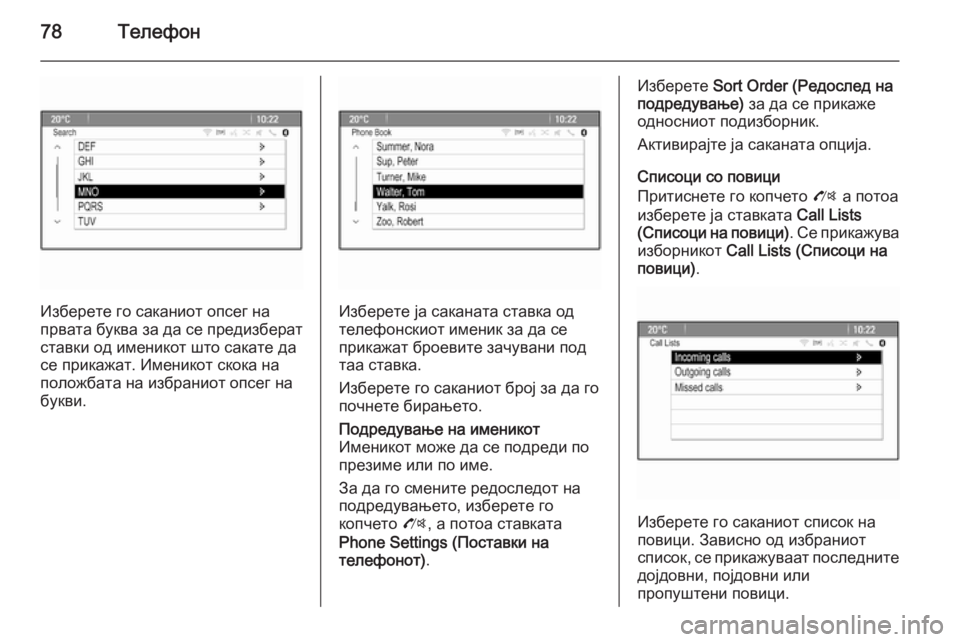
78–Ę–Ķ–Ľ–Ķ—Ą–ĺ–Ĺ
–ė–∑–Ī–Ķ—Ä–Ķ—ā–Ķ –≥–ĺ —Ā–į–ļ–į–Ĺ–ł–ĺ—ā –ĺ–Ņ—Ā–Ķ–≥ –Ĺ–į
–Ņ—Ä–≤–į—ā–į –Ī—É–ļ–≤–į –∑–į –ī–į —Ā–Ķ –Ņ—Ä–Ķ–ī–ł–∑–Ī–Ķ—Ä–į—ā
—Ā—ā–į–≤–ļ–ł –ĺ–ī –ł–ľ–Ķ–Ĺ–ł–ļ–ĺ—ā —ą—ā–ĺ —Ā–į–ļ–į—ā–Ķ –ī–į
—Ā–Ķ –Ņ—Ä–ł–ļ–į–∂–į—ā. –ė–ľ–Ķ–Ĺ–ł–ļ–ĺ—ā —Ā–ļ–ĺ–ļ–į –Ĺ–į
–Ņ–ĺ–Ľ–ĺ–∂–Ī–į—ā–į –Ĺ–į –ł–∑–Ī—Ä–į–Ĺ–ł–ĺ—ā –ĺ–Ņ—Ā–Ķ–≥ –Ĺ–į
–Ī—É–ļ–≤–ł.–ė–∑–Ī–Ķ—Ä–Ķ—ā–Ķ —ė–į —Ā–į–ļ–į–Ĺ–į—ā–į —Ā—ā–į–≤–ļ–į –ĺ–ī —ā–Ķ–Ľ–Ķ—Ą–ĺ–Ĺ—Ā–ļ–ł–ĺ—ā –ł–ľ–Ķ–Ĺ–ł–ļ –∑–į –ī–į —Ā–Ķ
–Ņ—Ä–ł–ļ–į–∂–į—ā –Ī—Ä–ĺ–Ķ–≤–ł—ā–Ķ –∑–į—á—É–≤–į–Ĺ–ł –Ņ–ĺ–ī
—ā–į–į —Ā—ā–į–≤–ļ–į.
–ė–∑–Ī–Ķ—Ä–Ķ—ā–Ķ –≥–ĺ —Ā–į–ļ–į–Ĺ–ł–ĺ—ā –Ī—Ä–ĺ—ė –∑–į –ī–į –≥–ĺ
–Ņ–ĺ—á–Ĺ–Ķ—ā–Ķ –Ī–ł—Ä–į—ö–Ķ—ā–ĺ.
–ü–ĺ–ī—Ä–Ķ–ī—É–≤–į—ö–Ķ –Ĺ–į –ł–ľ–Ķ–Ĺ–ł–ļ–ĺ—ā
–ė–ľ–Ķ–Ĺ–ł–ļ–ĺ—ā –ľ–ĺ–∂–Ķ –ī–į —Ā–Ķ –Ņ–ĺ–ī—Ä–Ķ–ī–ł –Ņ–ĺ –Ņ—Ä–Ķ–∑–ł–ľ–Ķ –ł–Ľ–ł –Ņ–ĺ –ł–ľ–Ķ.
–ó–į –ī–į –≥–ĺ —Ā–ľ–Ķ–Ĺ–ł—ā–Ķ —Ä–Ķ–ī–ĺ—Ā–Ľ–Ķ–ī–ĺ—ā –Ĺ–į
–Ņ–ĺ–ī—Ä–Ķ–ī—É–≤–į—ö–Ķ—ā–ĺ, –ł–∑–Ī–Ķ—Ä–Ķ—ā–Ķ –≥–ĺ
–ļ–ĺ–Ņ—á–Ķ—ā–ĺ O, –į –Ņ–ĺ—ā–ĺ–į —Ā—ā–į–≤–ļ–į—ā–į
Phone Settings (–ü–ĺ—Ā—ā–į–≤–ļ–ł –Ĺ–į —ā–Ķ–Ľ–Ķ—Ą–ĺ–Ĺ–ĺ—ā) .–ė–∑–Ī–Ķ—Ä–Ķ—ā–Ķ Sort Order (–†–Ķ–ī–ĺ—Ā–Ľ–Ķ–ī –Ĺ–į
–Ņ–ĺ–ī—Ä–Ķ–ī—É–≤–į—ö–Ķ) –∑–į –ī–į —Ā–Ķ –Ņ—Ä–ł–ļ–į–∂–Ķ
–ĺ–ī–Ĺ–ĺ—Ā–Ĺ–ł–ĺ—ā –Ņ–ĺ–ī–ł–∑–Ī–ĺ—Ä–Ĺ–ł–ļ.
–ź–ļ—ā–ł–≤–ł—Ä–į—ė—ā–Ķ —ė–į —Ā–į–ļ–į–Ĺ–į—ā–į –ĺ–Ņ—Ü–ł—ė–į.
–°–Ņ–ł—Ā–ĺ—Ü–ł —Ā–ĺ –Ņ–ĺ–≤–ł—Ü–ł
–ü—Ä–ł—ā–ł—Ā–Ĺ–Ķ—ā–Ķ –≥–ĺ –ļ–ĺ–Ņ—á–Ķ—ā–ĺ O –į –Ņ–ĺ—ā–ĺ–į
–ł–∑–Ī–Ķ—Ä–Ķ—ā–Ķ —ė–į —Ā—ā–į–≤–ļ–į—ā–į Call Lists
( –°–Ņ–ł—Ā–ĺ—Ü–ł –Ĺ–į –Ņ–ĺ–≤–ł—Ü–ł) . –°–Ķ –Ņ—Ä–ł–ļ–į–∂—É–≤–į
–ł–∑–Ī–ĺ—Ä–Ĺ–ł–ļ–ĺ—ā Call Lists (–°–Ņ–ł—Ā–ĺ—Ü–ł –Ĺ–į
–Ņ–ĺ–≤–ł—Ü–ł) .
–ė–∑–Ī–Ķ—Ä–Ķ—ā–Ķ –≥–ĺ —Ā–į–ļ–į–Ĺ–ł–ĺ—ā —Ā–Ņ–ł—Ā–ĺ–ļ –Ĺ–į
–Ņ–ĺ–≤–ł—Ü–ł. –ó–į–≤–ł—Ā–Ĺ–ĺ –ĺ–ī –ł–∑–Ī—Ä–į–Ĺ–ł–ĺ—ā
—Ā–Ņ–ł—Ā–ĺ–ļ, —Ā–Ķ –Ņ—Ä–ł–ļ–į–∂—É–≤–į–į—ā –Ņ–ĺ—Ā–Ľ–Ķ–ī–Ĺ–ł—ā–Ķ
–ī–ĺ—ė–ī–ĺ–≤–Ĺ–ł, –Ņ–ĺ—ė–ī–ĺ–≤–Ĺ–ł –ł–Ľ–ł
–Ņ—Ä–ĺ–Ņ—É—ą—ā–Ķ–Ĺ–ł –Ņ–ĺ–≤–ł—Ü–ł.
Page 85 of 153

–ß–Ķ—Ā—ā–ĺ –Ņ–ĺ—Ā—ā–į–≤—É–≤–į–Ĺ–ł –Ņ—Ä–į—ą–į—ö–į85
–Ē–Ķ—ā–į–Ľ–Ķ–Ĺ –ĺ–Ņ–ł—Ā 3 68.
–Ę–Ķ–Ľ–Ķ—Ą–ĺ–Ĺ? –ö–į–ļ–ĺ –ľ–ĺ–∂–Ķ –ī–į –≥–ĺ —Ā–Ņ–ĺ—ė–į–ľ –ľ–ĺ—ė–ĺ—ā
—ā–Ķ–Ľ–Ķ—Ą–ĺ–Ĺ —Ā–ĺ –ł–Ĺ—Ą–ĺ–∑–į–Ī–į–≤–Ĺ–ł–ĺ—ā
—Ā–ł—Ā—ā–Ķ–ľ?
! –ó–į –ī–į –≥–ĺ —Ā–Ņ–ĺ–ł—ā–Ķ —ā–Ķ–Ľ–Ķ—Ą–ĺ–Ĺ–ĺ—ā,
–Ņ—Ä–ł—ā–ł—Ā–Ĺ–Ķ—ā–Ķ –≥–ĺ –ļ–ĺ–Ņ—á–Ķ—ā–ĺ O,
–ł–∑–Ī–Ķ—Ä–Ķ—ā–Ķ Phone Settings
(–ü–ĺ—Ā—ā–į–≤–ļ–ł –Ĺ–į —ā–Ķ–Ľ–Ķ—Ą–ĺ–Ĺ–ĺ—ā) –ĺ–ī
–ľ–Ķ–Ĺ–ł—ā–ĺ –ł –Ņ–ĺ—ā–ĺ–į Bluetooth.
–ė–∑–Ī–Ķ—Ä–Ķ—ā–Ķ Pair device (—É—Ä–Ķ–ī –∑–į
—Ā–Ņ–į—Ä—É–≤–į—ö–Ķ) –ł —Ā–Ľ–Ķ–ī–Ķ—ā–Ķ –≥–ł
—É–Ņ–į—ā—Ā—ā–≤–į—ā–į –≤–ĺ –ł–Ĺ—Ą–ĺ–∑–į–Ī–į–Ī–į–≤–Ĺ–ĺ—ā
—Ā–ł—Ā—ā–Ķ–ľ –ł –≤–ĺ –≤–į—ą–ł–ĺ—ā –ľ–ĺ–Ī–ł–Ľ–Ķ–Ĺ
—ā–Ķ–Ľ–Ķ—Ą–ĺ–Ĺ. –ü—Ä–ĺ–≤–Ķ—Ä–Ķ—ā–Ķ –ī–į–Ľ–ł –Ķ
–į–ļ—ā–ł–≤–ł—Ä–į–Ĺ Bluetooth [–Ď–Ľ—É—ā—É—ā].
–Ē–Ķ—ā–į–Ľ–Ķ–Ĺ –ĺ–Ņ–ł—Ā 3 74.? –ö–į–ļ–ĺ –ī–į –Ņ—Ä–ł—Ā—ā–į–Ņ–į–ľ –ī–ĺ –ľ–ĺ—ė–ĺ—ā
–ł–ľ–Ķ–Ĺ–ł–ļ –ł–Ľ–ł —Ā–ļ–ĺ—Ä–Ķ—ą–Ĺ–ł –Ņ–ĺ–≤–ł—Ü–ł
–Ņ—Ä–Ķ–ļ—É –ł–Ĺ—Ą–ĺ–∑–į–Ī–į–≤–Ĺ–ł–ĺ—ā —Ā–ł—Ā—ā–Ķ–ľ?
! –ó–į–≤–ł—Ā–Ĺ–ĺ –ĺ–ī —ā–Ķ–Ľ–Ķ—Ą–ĺ–Ĺ–ĺ—ā, –ľ–ĺ—Ä–į –ī–į
–ī–ĺ–∑–≤–ĺ–Ľ–ł—ā–Ķ –Ņ—Ä–ł—Ā—ā–į–Ņ –ī–ĺ
–∑–į—Ā–Ķ–≥–Ĺ–į—ā–ł—ā–Ķ –Ņ–ĺ–ī–į—ā–ĺ—Ü–ł –≤–ĺ
–Ņ–ĺ—Ā—ā–į–≤–ļ–ł—ā–Ķ –Ĺ–į –≤–į—ą–ł–ĺ—ā –ľ–ĺ–Ī–ł–Ľ–Ķ–Ĺ
—ā–Ķ–Ľ–Ķ—Ą–ĺ–Ĺ. –ď–Ķ–Ĺ–Ķ—Ä–į–Ľ–Ĺ–ĺ,
–Ņ—Ä–Ķ–∑–Ķ–ľ–į—ö–Ķ—ā–ĺ –Ĺ–į –į–ī—Ä–Ķ—Ā–į—Ä–ĺ—ā –ł—Ā–Ņ–ł—Ā–ĺ–ļ–ĺ—ā —Ā–ļ–ĺ—Ä–Ķ—ą–Ĺ–ł –Ņ–ĺ–≤–ł—Ü–ł –Ĺ–Ķ –Ķ
–Ņ–ĺ–ī–ī—Ä–∂–į–Ĺ–ĺ –ĺ–ī —Ā–ł—ā–Ķ –ľ–ĺ–Ī–ł–Ľ–Ĺ–ł
—ā–Ķ–Ľ–Ķ—Ą–ĺ–Ĺ–ł.
–Ē–Ķ—ā–į–Ľ–Ķ–Ĺ –ĺ–Ņ–ł—Ā 3 74.? –ė–į–ļ–ĺ –ł–ľ–į –Ņ—Ä–ł—Ā—ā–į–Ņ –ī–ĺ –ľ–ĺ—ė–ĺ—ā
–ł–ľ–Ķ–Ĺ–ł–ļ, —Ā–ł—ā–Ķ –ļ–ĺ–Ĺ—ā–į–ļ—ā–ł –Ĺ–Ķ —Ā–Ķ
–ī–ĺ—Ā—ā–į–Ņ–Ĺ–ł –≤–ĺ –ł–Ĺ—Ą–ĺ–∑–į–Ī–į–≤–Ĺ–ł–ĺ—ā
—Ā–ł—Ā—ā–Ķ–ľ. –ó–ĺ—ą—ā–ĺ?
! –ó–į–≤–ł—Ā–Ĺ–ĺ –ĺ–ī —ā–Ķ–Ľ–Ķ—Ą–ĺ–Ĺ–ĺ—ā,
–ł–Ĺ—Ą–ĺ–∑–į–Ī–į–≤–Ĺ–ł–ĺ—ā —Ā–ł—Ā—ā–Ķ–ľ –Ĺ–Ķ –ľ–ĺ–∂–Ķ
–ī–į –≥–ł –Ņ—Ä–ĺ—á–ł—ā–į –ļ–ĺ–Ĺ—ā–į–ļ—ā–ł—ā–Ķ —ą—ā–ĺ —Ā–Ķ
–∑–į—á—É–≤–į–Ĺ–ł –Ĺ–į SIM –ļ–į—Ä—ā–ł—á–ļ–į—ā–į.
–Ē–Ķ—ā–į–Ľ–Ķ–Ĺ –ĺ–Ņ–ł—Ā 3 74.
Navigation (–Ĺ–į–≤–ł–≥–į—Ü–ł—ė–į)
? –ö–į–ļ–ĺ –ī–į —Ā–Ķ –ī–≤–ł–∂–į–ľ –ľ–Ķ—ď—É –≤–ļ—É–Ņ–Ĺ–ĺ—ā–ĺ
–≤—Ä–Ķ–ľ–Ķ –Ĺ–į –≤–ĺ–∑–Ķ—ö–Ķ –ł–Ľ–ł
–Ņ—Ä–Ķ–ĺ—Ā—ā–į–Ĺ–į—ā–ĺ—ā–ĺ –≤—Ä–Ķ–ľ–Ķ –Ĺ–į –≤–ĺ–∑–Ķ—ö–Ķ –ł –≤–ļ—É–Ņ–Ĺ–į—ā–į –ł–Ľ–ł –ī–Ķ–Ľ—É–ľ–Ĺ–į—ā–į
—Ä–į–∑–ī–į–Ľ–Ķ—á–Ķ–Ĺ–ĺ—ā?
! –ö–ĺ–≥–į –Ķ –į–ļ—ā–ł–≤–Ĺ–į –į–Ņ–Ľ–ł–ļ–į—Ü–ł—ė–į—ā–į –∑–į
–Ĺ–į–≤–ł–≥–į—Ü–ł—ė–į, –Ņ—Ä–ł—ā–ł—Ā–Ĺ–Ķ—ā–Ķ –≥–ĺ
–ļ–ĺ–Ņ—á–Ķ—ā–ĺ –∑–į –Ņ–ĺ–≤–Ķ—ú–Ķ —Ą—É–Ĺ–ļ—Ü–ł–ł –∑–į –ī–į —Ā–Ķ –Ņ—Ä–ł–ļ–į–∂–Ķ Navigation Menu
(–ė–∑–Ī–ĺ—Ä–Ĺ–ł–ļ –∑–į –Ĺ–į–≤–ł–≥–į—Ü–ł—ė–į) .
–ė–∑–Ī–Ķ—Ä–Ķ—ā–Ķ Switch Route Time/
Destination (–ü—Ä–Ķ—Ą—Ä–Ľ–ł –≤—Ä–Ķ–ľ–Ķ/–ĺ–ī—Ä–Ķ–ī–ł—ą—ā–Ķ –Ĺ–į —Ä—É—ā–į—ā–į) –ł
–Ĺ–į–ľ–Ķ—Ā—ā–Ķ—ā–Ķ –≥–ł –Ņ–ĺ—Ā—ā–į–≤–ļ–ł—ā–Ķ –ļ–į–ļ–ĺ
—ą—ā–ĺ —Ā–į–ļ–į—ā–Ķ.
–Ē–Ķ—ā–į–Ľ–Ķ–Ĺ –ĺ–Ņ–ł—Ā 3 46.? –ö–ĺ–≥–į –≥–ĺ –Ņ—Ä–ł—ā–ł—Ā–ļ–į—ā–Ķ –ļ–ĺ–Ņ—á–Ķ—ā–ĺ
DEST/NAV, –Ņ–ĺ–Ĺ–Ķ–ļ–ĺ–≥–į—ą —Ā–Ķ
–Ņ—Ä–ł–ļ–į–∂—É–≤–į–į—ā —Ä–į–∑–Ľ–ł—á–Ĺ–ł
–ł–∑–Ī–ĺ—Ä–Ĺ–ł—Ü–ł. –ó–ĺ—ą—ā–ĺ?
! –ź–ļ–ĺ –Ķ –≤–ļ–Ľ—É—á–Ķ–Ĺ–ĺ –≤–ĺ–ī–Ķ—ö–Ķ—ā–ĺ –Ņ–ĺ
–ľ–į—Ä—ą—Ä—É—ā–į (route guidance),
–į–Ņ–Ľ–ł–ļ–į—Ü–ł—ė–į—ā–į –∑–į –ī–Ķ—Ā—ā–ł–Ĺ–į—Ü–ł—ė–į —Ā–Ķ
–Ņ—Ä–ł–ļ–į–∂—É–≤–į –∑–į –ī–į —ė–į –ł–∑–Ī–Ķ—Ä–Ķ—ā–Ķ
–ī–Ķ—Ā—ā–ł–Ĺ–į—Ü–ł—ė–į—ā–į.
–Ē–Ķ—ā–į–Ľ–Ķ–Ĺ –ĺ–Ņ–ł—Ā 3 51.
–ź–ļ–ĺ –≤–ĺ–ī–Ķ—ö–Ķ—ā–ĺ –Ņ–ĺ –ľ–į—Ä—ą—Ä—É—ā–į –Ĺ–Ķ –Ķ
–į–ļ—ā–ł–≤–Ĺ–ĺ, —Ā–Ķ –Ņ—Ä–ł–ļ–į–∂—É–≤–į Route
Menu (–ė–∑–Ī–ĺ—Ä–Ĺ–ł–ļ –Ĺ–į —Ä—É—ā–į) .
–Ē–Ķ—ā–į–Ľ–Ķ–Ĺ –ĺ–Ņ–ł—Ā 3 62.
–ź—É–ī–ł–ĺ
? –ö–ĺ–≥–į —Ā–Ķ —Ä–Ķ–Ņ—Ä–ĺ–ī—É—Ü–ł—Ä–į–į—ā
–ľ–Ķ–ī–ł—É–ľ—Ā–ļ–ł –ī–į—ā–ĺ—ā–Ķ–ļ–ł –ĺ–ī —É—Ä–Ķ–ī
–Ņ–ĺ–≤—Ä–∑–į–Ĺ –Ņ—Ä–Ķ–ļ—É Bluetooth, –≤–ĺ
–ł–Ĺ—Ą–ĺ–∑–į–Ī–į–≤–Ĺ–ł–ĺ—ā —Ā–ł—Ā—ā–Ķ–ľ –Ĺ–Ķ —Ā–Ķ
–Ņ—Ä–ł–ļ–į–∂—É–≤–į–į—ā –Ĺ–į—Ā–Ľ–ĺ–≤–ĺ—ā –Ĺ–į
–Ņ–Ķ—Ā–Ĺ–į—ā–į –ł –ł–ľ–Ķ—ā–ĺ –Ĺ–į —É–ľ–Ķ—ā–Ĺ–ł–ļ–ĺ—ā, –į
Page 139 of 153
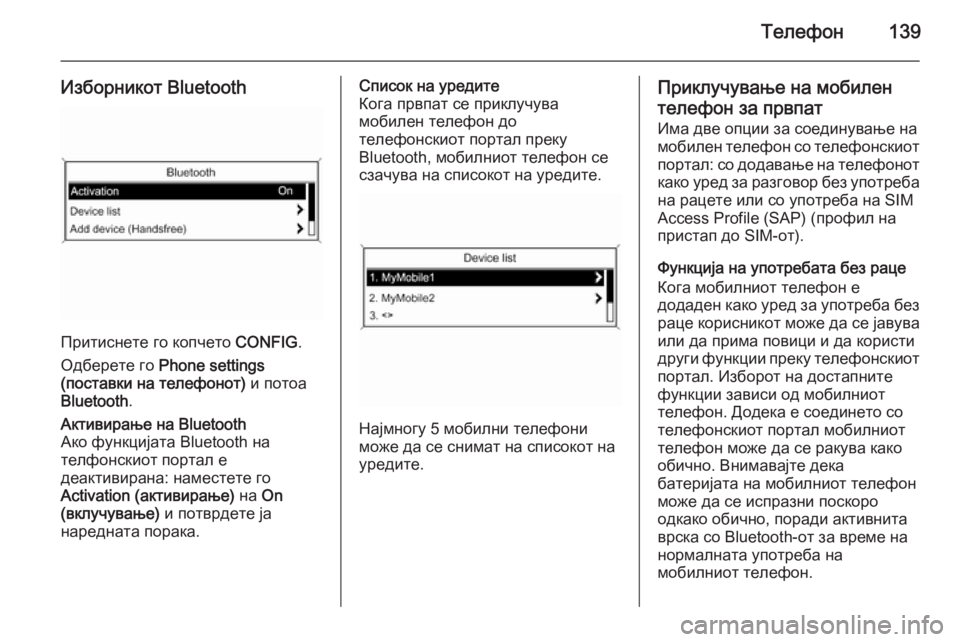
–Ę–Ķ–Ľ–Ķ—Ą–ĺ–Ĺ139
–ė–∑–Ī–ĺ—Ä–Ĺ–ł–ļ–ĺ—ā Bluetooth
–ü—Ä–ł—ā–ł—Ā–Ĺ–Ķ—ā–Ķ –≥–ĺ –ļ–ĺ–Ņ—á–Ķ—ā–ĺ CONFIG.
–ě–ī–Ī–Ķ—Ä–Ķ—ā–Ķ –≥–ĺ Phone settings
(–Ņ–ĺ—Ā—ā–į–≤–ļ–ł –Ĺ–į —ā–Ķ–Ľ–Ķ—Ą–ĺ–Ĺ–ĺ—ā) –ł –Ņ–ĺ—ā–ĺ–į
Bluetooth .
–ź–ļ—ā–ł–≤–ł—Ä–į—ö–Ķ –Ĺ–į Bluetooth
–ź–ļ–ĺ —Ą—É–Ĺ–ļ—Ü–ł—ė–į—ā–į Bluetooth –Ĺ–į
—ā–Ķ–Ľ—Ą–ĺ–Ĺ—Ā–ļ–ł–ĺ—ā –Ņ–ĺ—Ä—ā–į–Ľ –Ķ
–ī–Ķ–į–ļ—ā–ł–≤–ł—Ä–į–Ĺ–į: –Ĺ–į–ľ–Ķ—Ā—ā–Ķ—ā–Ķ –≥–ĺ
Activation (–į–ļ—ā–ł–≤–ł—Ä–į—ö–Ķ) –Ĺ–į On
(–≤–ļ–Ľ—É—á—É–≤–į—ö–Ķ) –ł –Ņ–ĺ—ā–≤—Ä–ī–Ķ—ā–Ķ —ė–į
–Ĺ–į—Ä–Ķ–ī–Ĺ–į—ā–į –Ņ–ĺ—Ä–į–ļ–į.–°–Ņ–ł—Ā–ĺ–ļ –Ĺ–į —É—Ä–Ķ–ī–ł—ā–Ķ
–ö–ĺ–≥–į –Ņ—Ä–≤–Ņ–į—ā —Ā–Ķ –Ņ—Ä–ł–ļ–Ľ—É—á—É–≤–į
–ľ–ĺ–Ī–ł–Ľ–Ķ–Ĺ —ā–Ķ–Ľ–Ķ—Ą–ĺ–Ĺ –ī–ĺ
—ā–Ķ–Ľ–Ķ—Ą–ĺ–Ĺ—Ā–ļ–ł–ĺ—ā –Ņ–ĺ—Ä—ā–į–Ľ –Ņ—Ä–Ķ–ļ—É
Bluetooth, –ľ–ĺ–Ī–ł–Ľ–Ĺ–ł–ĺ—ā —ā–Ķ–Ľ–Ķ—Ą–ĺ–Ĺ —Ā–Ķ
—Ā–∑–į—á—É–≤–į –Ĺ–į —Ā–Ņ–ł—Ā–ĺ–ļ–ĺ—ā –Ĺ–į —É—Ä–Ķ–ī–ł—ā–Ķ.
–Ě–į—ė–ľ–Ĺ–ĺ–≥—É 5 –ľ–ĺ–Ī–ł–Ľ–Ĺ–ł —ā–Ķ–Ľ–Ķ—Ą–ĺ–Ĺ–ł
–ľ–ĺ–∂–Ķ –ī–į —Ā–Ķ —Ā–Ĺ–ł–ľ–į—ā –Ĺ–į —Ā–Ņ–ł—Ā–ĺ–ļ–ĺ—ā –Ĺ–į
—É—Ä–Ķ–ī–ł—ā–Ķ.
–ü—Ä–ł–ļ–Ľ—É—á—É–≤–į—ö–Ķ –Ĺ–į –ľ–ĺ–Ī–ł–Ľ–Ķ–Ĺ
—ā–Ķ–Ľ–Ķ—Ą–ĺ–Ĺ –∑–į –Ņ—Ä–≤–Ņ–į—ā –ė–ľ–į –ī–≤–Ķ –ĺ–Ņ—Ü–ł–ł –∑–į —Ā–ĺ–Ķ–ī–ł–Ĺ—É–≤–į—ö–Ķ –Ĺ–į
–ľ–ĺ–Ī–ł–Ľ–Ķ–Ĺ —ā–Ķ–Ľ–Ķ—Ą–ĺ–Ĺ —Ā–ĺ —ā–Ķ–Ľ–Ķ—Ą–ĺ–Ĺ—Ā–ļ–ł–ĺ—ā –Ņ–ĺ—Ä—ā–į–Ľ: —Ā–ĺ –ī–ĺ–ī–į–≤–į—ö–Ķ –Ĺ–į —ā–Ķ–Ľ–Ķ—Ą–ĺ–Ĺ–ĺ—ā
–ļ–į–ļ–ĺ —É—Ä–Ķ–ī –∑–į —Ä–į–∑–≥–ĺ–≤–ĺ—Ä –Ī–Ķ–∑ —É–Ņ–ĺ—ā—Ä–Ķ–Ī–į –Ĺ–į —Ä–į—Ü–Ķ—ā–Ķ –ł–Ľ–ł —Ā–ĺ —É–Ņ–ĺ—ā—Ä–Ķ–Ī–į –Ĺ–į SIM
Access Profile (SAP) (–Ņ—Ä–ĺ—Ą–ł–Ľ –Ĺ–į
–Ņ—Ä–ł—Ā—ā–į–Ņ –ī–ĺ SIM-–ĺ—ā).
–§—É–Ĺ–ļ—Ü–ł—ė–į –Ĺ–į —É–Ņ–ĺ—ā—Ä–Ķ–Ī–į—ā–į –Ī–Ķ–∑ —Ä–į—Ü–Ķ
–ö–ĺ–≥–į –ľ–ĺ–Ī–ł–Ľ–Ĺ–ł–ĺ—ā —ā–Ķ–Ľ–Ķ—Ą–ĺ–Ĺ –Ķ
–ī–ĺ–ī–į–ī–Ķ–Ĺ –ļ–į–ļ–ĺ —É—Ä–Ķ–ī –∑–į —É–Ņ–ĺ—ā—Ä–Ķ–Ī–į –Ī–Ķ–∑
—Ä–į—Ü–Ķ –ļ–ĺ—Ä–ł—Ā–Ĺ–ł–ļ–ĺ—ā –ľ–ĺ–∂–Ķ –ī–į —Ā–Ķ —ė–į–≤—É–≤–į
–ł–Ľ–ł –ī–į –Ņ—Ä–ł–ľ–į –Ņ–ĺ–≤–ł—Ü–ł –ł –ī–į –ļ–ĺ—Ä–ł—Ā—ā–ł
–ī—Ä—É–≥–ł —Ą—É–Ĺ–ļ—Ü–ł–ł –Ņ—Ä–Ķ–ļ—É —ā–Ķ–Ľ–Ķ—Ą–ĺ–Ĺ—Ā–ļ–ł–ĺ—ā –Ņ–ĺ—Ä—ā–į–Ľ. –ė–∑–Ī–ĺ—Ä–ĺ—ā –Ĺ–į –ī–ĺ—Ā—ā–į–Ņ–Ĺ–ł—ā–Ķ
—Ą—É–Ĺ–ļ—Ü–ł–ł –∑–į–≤–ł—Ā–ł –ĺ–ī –ľ–ĺ–Ī–ł–Ľ–Ĺ–ł–ĺ—ā
—ā–Ķ–Ľ–Ķ—Ą–ĺ–Ĺ. –Ē–ĺ–ī–Ķ–ļ–į –Ķ —Ā–ĺ–Ķ–ī–ł–Ĺ–Ķ—ā–ĺ —Ā–ĺ
—ā–Ķ–Ľ–Ķ—Ą–ĺ–Ĺ—Ā–ļ–ł–ĺ—ā –Ņ–ĺ—Ä—ā–į–Ľ –ľ–ĺ–Ī–ł–Ľ–Ĺ–ł–ĺ—ā
—ā–Ķ–Ľ–Ķ—Ą–ĺ–Ĺ –ľ–ĺ–∂–Ķ –ī–į —Ā–Ķ —Ä–į–ļ—É–≤–į –ļ–į–ļ–ĺ
–ĺ–Ī–ł—á–Ĺ–ĺ. –í–Ĺ–ł–ľ–į–≤–į—ė—ā–Ķ –ī–Ķ–ļ–į
–Ī–į—ā–Ķ—Ä–ł—ė–į—ā–į –Ĺ–į –ľ–ĺ–Ī–ł–Ľ–Ĺ–ł–ĺ—ā —ā–Ķ–Ľ–Ķ—Ą–ĺ–Ĺ
–ľ–ĺ–∂–Ķ –ī–į —Ā–Ķ –ł—Ā–Ņ—Ä–į–∑–Ĺ–ł –Ņ–ĺ—Ā–ļ–ĺ—Ä–ĺ
–ĺ–ī–ļ–į–ļ–ĺ –ĺ–Ī–ł—á–Ĺ–ĺ, –Ņ–ĺ—Ä–į–ī–ł –į–ļ—ā–ł–≤–Ĺ–ł—ā–į
–≤—Ä—Ā–ļ–į —Ā–ĺ Bluetooth-–ĺ—ā –∑–į –≤—Ä–Ķ–ľ–Ķ –Ĺ–į
–Ĺ–ĺ—Ä–ľ–į–Ľ–Ĺ–į—ā–į —É–Ņ–ĺ—ā—Ä–Ķ–Ī–į –Ĺ–į
–ľ–ĺ–Ī–ł–Ľ–Ĺ–ł–ĺ—ā —ā–Ķ–Ľ–Ķ—Ą–ĺ–Ĺ.
Page 142 of 153
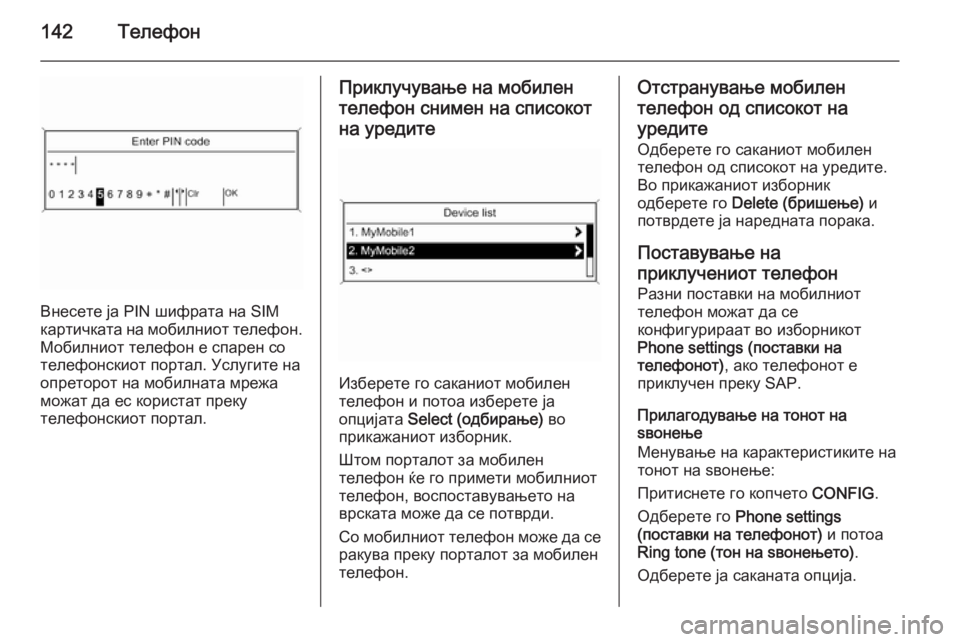
142–Ę–Ķ–Ľ–Ķ—Ą–ĺ–Ĺ
–í–Ĺ–Ķ—Ā–Ķ—ā–Ķ —ė–į PIN —ą–ł—Ą—Ä–į—ā–į –Ĺ–į SIM
–ļ–į—Ä—ā–ł—á–ļ–į—ā–į –Ĺ–į –ľ–ĺ–Ī–ł–Ľ–Ĺ–ł–ĺ—ā —ā–Ķ–Ľ–Ķ—Ą–ĺ–Ĺ. –ú–ĺ–Ī–ł–Ľ–Ĺ–ł–ĺ—ā —ā–Ķ–Ľ–Ķ—Ą–ĺ–Ĺ –Ķ —Ā–Ņ–į—Ä–Ķ–Ĺ —Ā–ĺ
—ā–Ķ–Ľ–Ķ—Ą–ĺ–Ĺ—Ā–ļ–ł–ĺ—ā –Ņ–ĺ—Ä—ā–į–Ľ. –£—Ā–Ľ—É–≥–ł—ā–Ķ –Ĺ–į
–ĺ–Ņ—Ä–Ķ—ā–ĺ—Ä–ĺ—ā –Ĺ–į –ľ–ĺ–Ī–ł–Ľ–Ĺ–į—ā–į –ľ—Ä–Ķ–∂–į
–ľ–ĺ–∂–į—ā –ī–į –Ķ—Ā –ļ–ĺ—Ä–ł—Ā—ā–į—ā –Ņ—Ä–Ķ–ļ—É
—ā–Ķ–Ľ–Ķ—Ą–ĺ–Ĺ—Ā–ļ–ł–ĺ—ā –Ņ–ĺ—Ä—ā–į–Ľ.
–ü—Ä–ł–ļ–Ľ—É—á—É–≤–į—ö–Ķ –Ĺ–į –ľ–ĺ–Ī–ł–Ľ–Ķ–Ĺ
—ā–Ķ–Ľ–Ķ—Ą–ĺ–Ĺ —Ā–Ĺ–ł–ľ–Ķ–Ĺ –Ĺ–į —Ā–Ņ–ł—Ā–ĺ–ļ–ĺ—ā
–Ĺ–į —É—Ä–Ķ–ī–ł—ā–Ķ
–ė–∑–Ī–Ķ—Ä–Ķ—ā–Ķ –≥–ĺ —Ā–į–ļ–į–Ĺ–ł–ĺ—ā –ľ–ĺ–Ī–ł–Ľ–Ķ–Ĺ
—ā–Ķ–Ľ–Ķ—Ą–ĺ–Ĺ –ł –Ņ–ĺ—ā–ĺ–į –ł–∑–Ī–Ķ—Ä–Ķ—ā–Ķ —ė–į
–ĺ–Ņ—Ü–ł—ė–į—ā–į Select (–ĺ–ī–Ī–ł—Ä–į—ö–Ķ) –≤–ĺ
–Ņ—Ä–ł–ļ–į–∂–į–Ĺ–ł–ĺ—ā –ł–∑–Ī–ĺ—Ä–Ĺ–ł–ļ.
–®—ā–ĺ–ľ –Ņ–ĺ—Ä—ā–į–Ľ–ĺ—ā –∑–į –ľ–ĺ–Ī–ł–Ľ–Ķ–Ĺ
—ā–Ķ–Ľ–Ķ—Ą–ĺ–Ĺ —ú–Ķ –≥–ĺ –Ņ—Ä–ł–ľ–Ķ—ā–ł –ľ–ĺ–Ī–ł–Ľ–Ĺ–ł–ĺ—ā
—ā–Ķ–Ľ–Ķ—Ą–ĺ–Ĺ, –≤–ĺ—Ā–Ņ–ĺ—Ā—ā–į–≤—É–≤–į—ö–Ķ—ā–ĺ –Ĺ–į
–≤—Ä—Ā–ļ–į—ā–į –ľ–ĺ–∂–Ķ –ī–į —Ā–Ķ –Ņ–ĺ—ā–≤—Ä–ī–ł.
–°–ĺ –ľ–ĺ–Ī–ł–Ľ–Ĺ–ł–ĺ—ā —ā–Ķ–Ľ–Ķ—Ą–ĺ–Ĺ –ľ–ĺ–∂–Ķ –ī–į —Ā–Ķ —Ä–į–ļ—É–≤–į –Ņ—Ä–Ķ–ļ—É –Ņ–ĺ—Ä—ā–į–Ľ–ĺ—ā –∑–į –ľ–ĺ–Ī–ł–Ľ–Ķ–Ĺ
—ā–Ķ–Ľ–Ķ—Ą–ĺ–Ĺ.
–ě—ā—Ā—ā—Ä–į–Ĺ—É–≤–į—ö–Ķ –ľ–ĺ–Ī–ł–Ľ–Ķ–Ĺ
—ā–Ķ–Ľ–Ķ—Ą–ĺ–Ĺ –ĺ–ī —Ā–Ņ–ł—Ā–ĺ–ļ–ĺ—ā –Ĺ–į—É—Ä–Ķ–ī–ł—ā–Ķ
–ě–ī–Ī–Ķ—Ä–Ķ—ā–Ķ –≥–ĺ —Ā–į–ļ–į–Ĺ–ł–ĺ—ā –ľ–ĺ–Ī–ł–Ľ–Ķ–Ĺ
—ā–Ķ–Ľ–Ķ—Ą–ĺ–Ĺ –ĺ–ī —Ā–Ņ–ł—Ā–ĺ–ļ–ĺ—ā –Ĺ–į —É—Ä–Ķ–ī–ł—ā–Ķ.
–í–ĺ –Ņ—Ä–ł–ļ–į–∂–į–Ĺ–ł–ĺ—ā –ł–∑–Ī–ĺ—Ä–Ĺ–ł–ļ
–ĺ–ī–Ī–Ķ—Ä–Ķ—ā–Ķ –≥–ĺ Delete (–Ī—Ä–ł—ą–Ķ—ö–Ķ) –ł
–Ņ–ĺ—ā–≤—Ä–ī–Ķ—ā–Ķ —ė–į –Ĺ–į—Ä–Ķ–ī–Ĺ–į—ā–į –Ņ–ĺ—Ä–į–ļ–į.
–ü–ĺ—Ā—ā–į–≤—É–≤–į—ö–Ķ –Ĺ–į
–Ņ—Ä–ł–ļ–Ľ—É—á–Ķ–Ĺ–ł–ĺ—ā —ā–Ķ–Ľ–Ķ—Ą–ĺ–Ĺ
–†–į–∑–Ĺ–ł –Ņ–ĺ—Ā—ā–į–≤–ļ–ł –Ĺ–į –ľ–ĺ–Ī–ł–Ľ–Ĺ–ł–ĺ—ā
—ā–Ķ–Ľ–Ķ—Ą–ĺ–Ĺ –ľ–ĺ–∂–į—ā –ī–į —Ā–Ķ
–ļ–ĺ–Ĺ—Ą–ł–≥—É—Ä–ł—Ä–į–į—ā –≤–ĺ –ł–∑–Ī–ĺ—Ä–Ĺ–ł–ļ–ĺ—ā
Phone settings (–Ņ–ĺ—Ā—ā–į–≤–ļ–ł –Ĺ–į
—ā–Ķ–Ľ–Ķ—Ą–ĺ–Ĺ–ĺ—ā) , –į–ļ–ĺ —ā–Ķ–Ľ–Ķ—Ą–ĺ–Ĺ–ĺ—ā –Ķ
–Ņ—Ä–ł–ļ–Ľ—É—á–Ķ–Ĺ –Ņ—Ä–Ķ–ļ—É SAP.
–ü—Ä–ł–Ľ–į–≥–ĺ–ī—É–≤–į—ö–Ķ –Ĺ–į —ā–ĺ–Ĺ–ĺ—ā –Ĺ–į
—ē–≤–ĺ–Ĺ–Ķ—ö–Ķ
–ú–Ķ–Ĺ—É–≤–į—ö–Ķ –Ĺ–į –ļ–į—Ä–į–ļ—ā–Ķ—Ä–ł—Ā—ā–ł–ļ–ł—ā–Ķ –Ĺ–į
—ā–ĺ–Ĺ–ĺ—ā –Ĺ–į —ē–≤–ĺ–Ĺ–Ķ—ö–Ķ:
–ü—Ä–ł—ā–ł—Ā–Ĺ–Ķ—ā–Ķ –≥–ĺ –ļ–ĺ–Ņ—á–Ķ—ā–ĺ CONFIG.
–ě–ī–Ī–Ķ—Ä–Ķ—ā–Ķ –≥–ĺ Phone settings
(–Ņ–ĺ—Ā—ā–į–≤–ļ–ł –Ĺ–į —ā–Ķ–Ľ–Ķ—Ą–ĺ–Ĺ–ĺ—ā) –ł –Ņ–ĺ—ā–ĺ–į
Ring tone (—ā–ĺ–Ĺ –Ĺ–į —ē–≤–ĺ–Ĺ–Ķ—ö–Ķ—ā–ĺ) .
–ě–ī–Ī–Ķ—Ä–Ķ—ā–Ķ —ė–į —Ā–į–ļ–į–Ĺ–į—ā–į –ĺ–Ņ—Ü–ł—ė–į.
Page 143 of 153
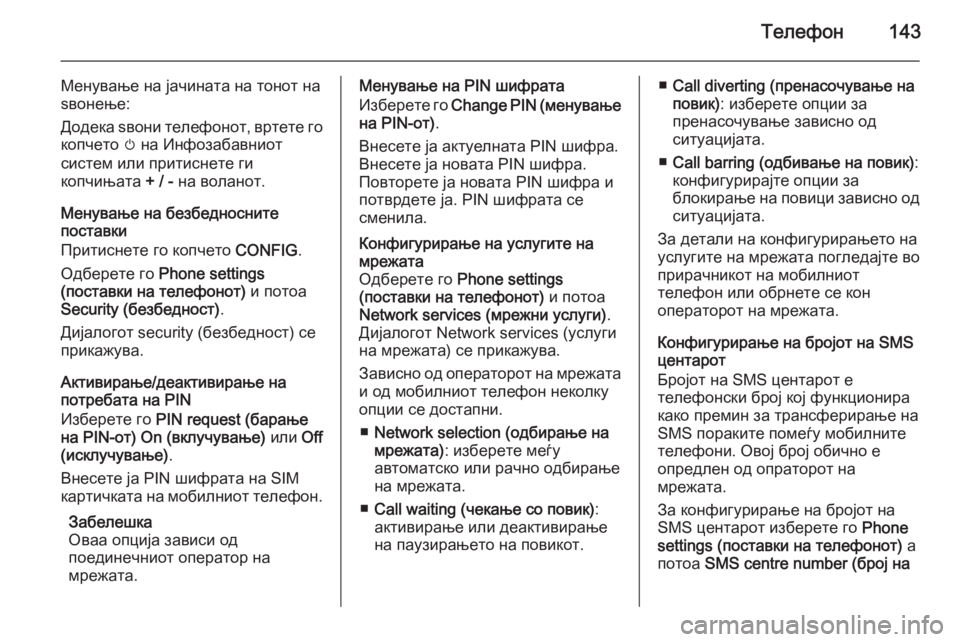
–Ę–Ķ–Ľ–Ķ—Ą–ĺ–Ĺ143
–ú–Ķ–Ĺ—É–≤–į—ö–Ķ –Ĺ–į —ė–į—á–ł–Ĺ–į—ā–į –Ĺ–į —ā–ĺ–Ĺ–ĺ—ā –Ĺ–į
—ē–≤–ĺ–Ĺ–Ķ—ö–Ķ:
–Ē–ĺ–ī–Ķ–ļ–į —ē–≤–ĺ–Ĺ–ł —ā–Ķ–Ľ–Ķ—Ą–ĺ–Ĺ–ĺ—ā, –≤—Ä—ā–Ķ—ā–Ķ –≥–ĺ –ļ–ĺ–Ņ—á–Ķ—ā–ĺ m –Ĺ–į –ė–Ĺ—Ą–ĺ–∑–į–Ī–į–≤–Ĺ–ł–ĺ—ā
—Ā–ł—Ā—ā–Ķ–ľ –ł–Ľ–ł –Ņ—Ä–ł—ā–ł—Ā–Ĺ–Ķ—ā–Ķ –≥–ł
–ļ–ĺ–Ņ—á–ł—ö–į—ā–į + / - –Ĺ–į –≤–ĺ–Ľ–į–Ĺ–ĺ—ā.
–ú–Ķ–Ĺ—É–≤–į—ö–Ķ –Ĺ–į –Ī–Ķ–∑–Ī–Ķ–ī–Ĺ–ĺ—Ā–Ĺ–ł—ā–Ķ
–Ņ–ĺ—Ā—ā–į–≤–ļ–ł
–ü—Ä–ł—ā–ł—Ā–Ĺ–Ķ—ā–Ķ –≥–ĺ –ļ–ĺ–Ņ—á–Ķ—ā–ĺ CONFIG.
–ě–ī–Ī–Ķ—Ä–Ķ—ā–Ķ –≥–ĺ Phone settings
(–Ņ–ĺ—Ā—ā–į–≤–ļ–ł –Ĺ–į —ā–Ķ–Ľ–Ķ—Ą–ĺ–Ĺ–ĺ—ā) –ł –Ņ–ĺ—ā–ĺ–į
Security (–Ī–Ķ–∑–Ī–Ķ–ī–Ĺ–ĺ—Ā—ā) .
–Ē–ł—ė–į–Ľ–ĺ–≥–ĺ—ā security (–Ī–Ķ–∑–Ī–Ķ–ī–Ĺ–ĺ—Ā—ā) —Ā–Ķ
–Ņ—Ä–ł–ļ–į–∂—É–≤–į.
–ź–ļ—ā–ł–≤–ł—Ä–į—ö–Ķ/–ī–Ķ–į–ļ—ā–ł–≤–ł—Ä–į—ö–Ķ –Ĺ–į
–Ņ–ĺ—ā—Ä–Ķ–Ī–į—ā–į –Ĺ–į PIN
–ė–∑–Ī–Ķ—Ä–Ķ—ā–Ķ –≥–ĺ PIN request (–Ī–į—Ä–į—ö–Ķ
–Ĺ–į PIN-–ĺ—ā) On (–≤–ļ–Ľ—É—á—É–≤–į—ö–Ķ) –ł–Ľ–ł Off
(–ł—Ā–ļ–Ľ—É—á—É–≤–į—ö–Ķ) .
–í–Ĺ–Ķ—Ā–Ķ—ā–Ķ —ė–į PIN —ą–ł—Ą—Ä–į—ā–į –Ĺ–į SIM –ļ–į—Ä—ā–ł—á–ļ–į—ā–į –Ĺ–į –ľ–ĺ–Ī–ł–Ľ–Ĺ–ł–ĺ—ā —ā–Ķ–Ľ–Ķ—Ą–ĺ–Ĺ.
–ó–į–Ī–Ķ–Ľ–Ķ—ą–ļ–į
–ě–≤–į–į –ĺ–Ņ—Ü–ł—ė–į –∑–į–≤–ł—Ā–ł –ĺ–ī
–Ņ–ĺ–Ķ–ī–ł–Ĺ–Ķ—á–Ĺ–ł–ĺ—ā –ĺ–Ņ–Ķ—Ä–į—ā–ĺ—Ä –Ĺ–į
–ľ—Ä–Ķ–∂–į—ā–į.–ú–Ķ–Ĺ—É–≤–į—ö–Ķ –Ĺ–į PIN —ą–ł—Ą—Ä–į—ā–į–ė–∑–Ī–Ķ—Ä–Ķ—ā–Ķ –≥–ĺ Change PIN ( –ľ–Ķ–Ĺ—É–≤–į—ö–Ķ
–Ĺ–į PIN-–ĺ—ā) .
–í–Ĺ–Ķ—Ā–Ķ—ā–Ķ —ė–į –į–ļ—ā—É–Ķ–Ľ–Ĺ–į—ā–į PIN —ą–ł—Ą—Ä–į. –í–Ĺ–Ķ—Ā–Ķ—ā–Ķ —ė–į –Ĺ–ĺ–≤–į—ā–į PIN —ą–ł—Ą—Ä–į.
–ü–ĺ–≤—ā–ĺ—Ä–Ķ—ā–Ķ —ė–į –Ĺ–ĺ–≤–į—ā–į PIN —ą–ł—Ą—Ä–į –ł
–Ņ–ĺ—ā–≤—Ä–ī–Ķ—ā–Ķ —ė–į. PIN —ą–ł—Ą—Ä–į—ā–į —Ā–Ķ
—Ā–ľ–Ķ–Ĺ–ł–Ľ–į.–ö–ĺ–Ĺ—Ą–ł–≥—É—Ä–ł—Ä–į—ö–Ķ –Ĺ–į —É—Ā–Ľ—É–≥–ł—ā–Ķ –Ĺ–į
–ľ—Ä–Ķ–∂–į—ā–į
–ě–ī–Ī–Ķ—Ä–Ķ—ā–Ķ –≥–ĺ Phone settings
(–Ņ–ĺ—Ā—ā–į–≤–ļ–ł –Ĺ–į —ā–Ķ–Ľ–Ķ—Ą–ĺ–Ĺ–ĺ—ā) –ł –Ņ–ĺ—ā–ĺ–į
Network services (–ľ—Ä–Ķ–∂–Ĺ–ł —É—Ā–Ľ—É–≥–ł) .
–Ē–ł—ė–į–Ľ–ĺ–≥–ĺ—ā Network services (—É—Ā–Ľ—É–≥–ł –Ĺ–į –ľ—Ä–Ķ–∂–į—ā–į) —Ā–Ķ –Ņ—Ä–ł–ļ–į–∂—É–≤–į.
–ó–į–≤–ł—Ā–Ĺ–ĺ –ĺ–ī –ĺ–Ņ–Ķ—Ä–į—ā–ĺ—Ä–ĺ—ā –Ĺ–į –ľ—Ä–Ķ–∂–į—ā–į
–ł –ĺ–ī –ľ–ĺ–Ī–ł–Ľ–Ĺ–ł–ĺ—ā —ā–Ķ–Ľ–Ķ—Ą–ĺ–Ĺ –Ĺ–Ķ–ļ–ĺ–Ľ–ļ—É
–ĺ–Ņ—Ü–ł–ł —Ā–Ķ –ī–ĺ—Ā—ā–į–Ņ–Ĺ–ł.
‚Ė† Network selection (–ĺ–ī–Ī–ł—Ä–į—ö–Ķ –Ĺ–į
–ľ—Ä–Ķ–∂–į—ā–į) : –ł–∑–Ī–Ķ—Ä–Ķ—ā–Ķ –ľ–Ķ—ď—É
–į–≤—ā–ĺ–ľ–į—ā—Ā–ļ–ĺ –ł–Ľ–ł —Ä–į—á–Ĺ–ĺ –ĺ–ī–Ī–ł—Ä–į—ö–Ķ
–Ĺ–į –ľ—Ä–Ķ–∂–į—ā–į.
‚Ė† Call waiting (—á–Ķ–ļ–į—ö–Ķ —Ā–ĺ –Ņ–ĺ–≤–ł–ļ) :
–į–ļ—ā–ł–≤–ł—Ä–į—ö–Ķ –ł–Ľ–ł –ī–Ķ–į–ļ—ā–ł–≤–ł—Ä–į—ö–Ķ –Ĺ–į –Ņ–į—É–∑–ł—Ä–į—ö–Ķ—ā–ĺ –Ĺ–į –Ņ–ĺ–≤–ł–ļ–ĺ—ā.‚Ė† Call diverting (–Ņ—Ä–Ķ–Ĺ–į—Ā–ĺ—á—É–≤–į—ö–Ķ –Ĺ–į
–Ņ–ĺ–≤–ł–ļ) : –ł–∑–Ī–Ķ—Ä–Ķ—ā–Ķ –ĺ–Ņ—Ü–ł–ł –∑–į
–Ņ—Ä–Ķ–Ĺ–į—Ā–ĺ—á—É–≤–į—ö–Ķ –∑–į–≤–ł—Ā–Ĺ–ĺ –ĺ–ī
—Ā–ł—ā—É–į—Ü–ł—ė–į—ā–į.
‚Ė† Call barring (–ĺ–ī–Ī–ł–≤–į—ö–Ķ –Ĺ–į –Ņ–ĺ–≤–ł–ļ) :
–ļ–ĺ–Ĺ—Ą–ł–≥—É—Ä–ł—Ä–į—ė—ā–Ķ –ĺ–Ņ—Ü–ł–ł –∑–į
–Ī–Ľ–ĺ–ļ–ł—Ä–į—ö–Ķ –Ĺ–į –Ņ–ĺ–≤–ł—Ü–ł –∑–į–≤–ł—Ā–Ĺ–ĺ –ĺ–ī
—Ā–ł—ā—É–į—Ü–ł—ė–į—ā–į.
–ó–į –ī–Ķ—ā–į–Ľ–ł –Ĺ–į –ļ–ĺ–Ĺ—Ą–ł–≥—É—Ä–ł—Ä–į—ö–Ķ—ā–ĺ –Ĺ–į —É—Ā–Ľ—É–≥–ł—ā–Ķ –Ĺ–į –ľ—Ä–Ķ–∂–į—ā–į –Ņ–ĺ–≥–Ľ–Ķ–ī–į—ė—ā–Ķ –≤–ĺ
–Ņ—Ä–ł—Ä–į—á–Ĺ–ł–ļ–ĺ—ā –Ĺ–į –ľ–ĺ–Ī–ł–Ľ–Ĺ–ł–ĺ—ā
—ā–Ķ–Ľ–Ķ—Ą–ĺ–Ĺ –ł–Ľ–ł –ĺ–Ī—Ä–Ĺ–Ķ—ā–Ķ —Ā–Ķ –ļ–ĺ–Ĺ
–ĺ–Ņ–Ķ—Ä–į—ā–ĺ—Ä–ĺ—ā –Ĺ–į –ľ—Ä–Ķ–∂–į—ā–į.
–ö–ĺ–Ĺ—Ą–ł–≥—É—Ä–ł—Ä–į—ö–Ķ –Ĺ–į –Ī—Ä–ĺ—ė–ĺ—ā –Ĺ–į SMS
—Ü–Ķ–Ĺ—ā–į—Ä–ĺ—ā
–Ď—Ä–ĺ—ė–ĺ—ā –Ĺ–į SMS —Ü–Ķ–Ĺ—ā–į—Ä–ĺ—ā –Ķ
—ā–Ķ–Ľ–Ķ—Ą–ĺ–Ĺ—Ā–ļ–ł –Ī—Ä–ĺ—ė –ļ–ĺ—ė —Ą—É–Ĺ–ļ—Ü–ł–ĺ–Ĺ–ł—Ä–į
–ļ–į–ļ–ĺ –Ņ—Ä–Ķ–ľ–ł–Ĺ –∑–į —ā—Ä–į–Ĺ—Ā—Ą–Ķ—Ä–ł—Ä–į—ö–Ķ –Ĺ–į
SMS –Ņ–ĺ—Ä–į–ļ–ł—ā–Ķ –Ņ–ĺ–ľ–Ķ—ď—É –ľ–ĺ–Ī–ł–Ľ–Ĺ–ł—ā–Ķ
—ā–Ķ–Ľ–Ķ—Ą–ĺ–Ĺ–ł. –ě–≤–ĺ—ė –Ī—Ä–ĺ—ė –ĺ–Ī–ł—á–Ĺ–ĺ –Ķ
–ĺ–Ņ—Ä–Ķ–ī–Ľ–Ķ–Ĺ –ĺ–ī –ĺ–Ņ—Ä–į—ā–ĺ—Ä–ĺ—ā –Ĺ–į
–ľ—Ä–Ķ–∂–į—ā–į.
–ó–į –ļ–ĺ–Ĺ—Ą–ł–≥—É—Ä–ł—Ä–į—ö–Ķ –Ĺ–į –Ī—Ä–ĺ—ė–ĺ—ā –Ĺ–į
SMS —Ü–Ķ–Ĺ—ā–į—Ä–ĺ—ā –ł–∑–Ī–Ķ—Ä–Ķ—ā–Ķ –≥–ĺ Phone
settings (–Ņ–ĺ—Ā—ā–į–≤–ļ–ł –Ĺ–į —ā–Ķ–Ľ–Ķ—Ą–ĺ–Ĺ–ĺ—ā) –į
–Ņ–ĺ—ā–ĺ–į SMS centre number (–Ī—Ä–ĺ—ė –Ĺ–į
Page 144 of 153
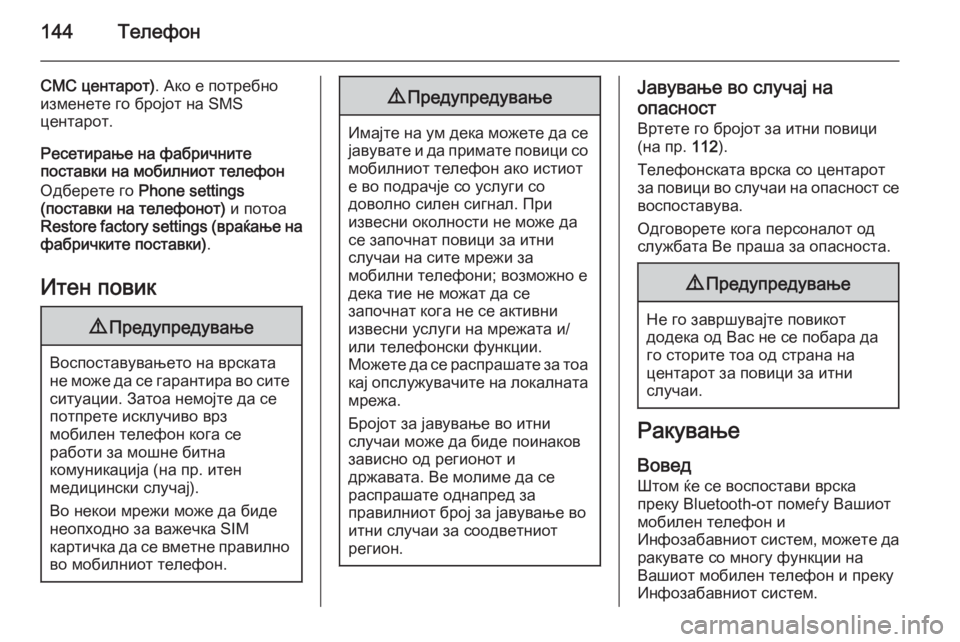
144–Ę–Ķ–Ľ–Ķ—Ą–ĺ–Ĺ
–°–ú–° —Ü–Ķ–Ĺ—ā–į—Ä–ĺ—ā). –ź–ļ–ĺ –Ķ –Ņ–ĺ—ā—Ä–Ķ–Ī–Ĺ–ĺ
–ł–∑–ľ–Ķ–Ĺ–Ķ—ā–Ķ –≥–ĺ –Ī—Ä–ĺ—ė–ĺ—ā –Ĺ–į SMS
—Ü–Ķ–Ĺ—ā–į—Ä–ĺ—ā.
–†–Ķ—Ā–Ķ—ā–ł—Ä–į—ö–Ķ –Ĺ–į —Ą–į–Ī—Ä–ł—á–Ĺ–ł—ā–Ķ
–Ņ–ĺ—Ā—ā–į–≤–ļ–ł –Ĺ–į –ľ–ĺ–Ī–ł–Ľ–Ĺ–ł–ĺ—ā —ā–Ķ–Ľ–Ķ—Ą–ĺ–Ĺ
–ě–ī–Ī–Ķ—Ä–Ķ—ā–Ķ –≥–ĺ Phone settings
(–Ņ–ĺ—Ā—ā–į–≤–ļ–ł –Ĺ–į —ā–Ķ–Ľ–Ķ—Ą–ĺ–Ĺ–ĺ—ā) –ł –Ņ–ĺ—ā–ĺ–į
Restore factory settings (–≤—Ä–į—ú–į—ö–Ķ –Ĺ–į —Ą–į–Ī—Ä–ł—á–ļ–ł—ā–Ķ –Ņ–ĺ—Ā—ā–į–≤–ļ–ł) .
–ė—ā–Ķ–Ĺ –Ņ–ĺ–≤–ł–ļ9 –ü—Ä–Ķ–ī—É–Ņ—Ä–Ķ–ī—É–≤–į—ö–Ķ
–í–ĺ—Ā–Ņ–ĺ—Ā—ā–į–≤—É–≤–į—ö–Ķ—ā–ĺ –Ĺ–į –≤—Ä—Ā–ļ–į—ā–į
–Ĺ–Ķ –ľ–ĺ–∂–Ķ –ī–į —Ā–Ķ –≥–į—Ä–į–Ĺ—ā–ł—Ä–į –≤–ĺ —Ā–ł—ā–Ķ
—Ā–ł—ā—É–į—Ü–ł–ł. –ó–į—ā–ĺ–į –Ĺ–Ķ–ľ–ĺ—ė—ā–Ķ –ī–į —Ā–Ķ –Ņ–ĺ—ā–Ņ—Ä–Ķ—ā–Ķ –ł—Ā–ļ–Ľ—É—á–ł–≤–ĺ –≤—Ä–∑
–ľ–ĺ–Ī–ł–Ľ–Ķ–Ĺ —ā–Ķ–Ľ–Ķ—Ą–ĺ–Ĺ –ļ–ĺ–≥–į —Ā–Ķ
—Ä–į–Ī–ĺ—ā–ł –∑–į –ľ–ĺ—ą–Ĺ–Ķ –Ī–ł—ā–Ĺ–į
–ļ–ĺ–ľ—É–Ĺ–ł–ļ–į—Ü–ł—ė–į (–Ĺ–į –Ņ—Ä. –ł—ā–Ķ–Ĺ
–ľ–Ķ–ī–ł—Ü–ł–Ĺ—Ā–ļ–ł —Ā–Ľ—É—á–į—ė).
–í–ĺ –Ĺ–Ķ–ļ–ĺ–ł –ľ—Ä–Ķ–∂–ł –ľ–ĺ–∂–Ķ –ī–į –Ī–ł–ī–Ķ
–Ĺ–Ķ–ĺ–Ņ—Ö–ĺ–ī–Ĺ–ĺ –∑–į –≤–į–∂–Ķ—á–ļ–į SIM
–ļ–į—Ä—ā–ł—á–ļ–į –ī–į —Ā–Ķ –≤–ľ–Ķ—ā–Ĺ–Ķ –Ņ—Ä–į–≤–ł–Ľ–Ĺ–ĺ –≤–ĺ –ľ–ĺ–Ī–ł–Ľ–Ĺ–ł–ĺ—ā —ā–Ķ–Ľ–Ķ—Ą–ĺ–Ĺ.
9 –ü—Ä–Ķ–ī—É–Ņ—Ä–Ķ–ī—É–≤–į—ö–Ķ
–ė–ľ–į—ė—ā–Ķ –Ĺ–į —É–ľ –ī–Ķ–ļ–į –ľ–ĺ–∂–Ķ—ā–Ķ –ī–į —Ā–Ķ
—ė–į–≤—É–≤–į—ā–Ķ –ł –ī–į –Ņ—Ä–ł–ľ–į—ā–Ķ –Ņ–ĺ–≤–ł—Ü–ł —Ā–ĺ –ľ–ĺ–Ī–ł–Ľ–Ĺ–ł–ĺ—ā —ā–Ķ–Ľ–Ķ—Ą–ĺ–Ĺ –į–ļ–ĺ –ł—Ā—ā–ł–ĺ—ā
–Ķ –≤–ĺ –Ņ–ĺ–ī—Ä–į—á—ė–Ķ —Ā–ĺ —É—Ā–Ľ—É–≥–ł —Ā–ĺ
–ī–ĺ–≤–ĺ–Ľ–Ĺ–ĺ —Ā–ł–Ľ–Ķ–Ĺ —Ā–ł–≥–Ĺ–į–Ľ. –ü—Ä–ł
–ł–∑–≤–Ķ—Ā–Ĺ–ł –ĺ–ļ–ĺ–Ľ–Ĺ–ĺ—Ā—ā–ł –Ĺ–Ķ –ľ–ĺ–∂–Ķ –ī–į
—Ā–Ķ –∑–į–Ņ–ĺ—á–Ĺ–į—ā –Ņ–ĺ–≤–ł—Ü–ł –∑–į –ł—ā–Ĺ–ł
—Ā–Ľ—É—á–į–ł –Ĺ–į —Ā–ł—ā–Ķ –ľ—Ä–Ķ–∂–ł –∑–į
–ľ–ĺ–Ī–ł–Ľ–Ĺ–ł —ā–Ķ–Ľ–Ķ—Ą–ĺ–Ĺ–ł; –≤–ĺ–∑–ľ–ĺ–∂–Ĺ–ĺ –Ķ
–ī–Ķ–ļ–į —ā–ł–Ķ –Ĺ–Ķ –ľ–ĺ–∂–į—ā –ī–į —Ā–Ķ
–∑–į–Ņ–ĺ—á–Ĺ–į—ā –ļ–ĺ–≥–į –Ĺ–Ķ —Ā–Ķ –į–ļ—ā–ł–≤–Ĺ–ł
–ł–∑–≤–Ķ—Ā–Ĺ–ł —É—Ā–Ľ—É–≥–ł –Ĺ–į –ľ—Ä–Ķ–∂–į—ā–į –ł/
–ł–Ľ–ł —ā–Ķ–Ľ–Ķ—Ą–ĺ–Ĺ—Ā–ļ–ł —Ą—É–Ĺ–ļ—Ü–ł–ł.
–ú–ĺ–∂–Ķ—ā–Ķ –ī–į —Ā–Ķ —Ä–į—Ā–Ņ—Ä–į—ą–į—ā–Ķ –∑–į —ā–ĺ–į
–ļ–į—ė –ĺ–Ņ—Ā–Ľ—É–∂—É–≤–į—á–ł—ā–Ķ –Ĺ–į –Ľ–ĺ–ļ–į–Ľ–Ĺ–į—ā–į –ľ—Ä–Ķ–∂–į.
–Ď—Ä–ĺ—ė–ĺ—ā –∑–į —ė–į–≤—É–≤–į—ö–Ķ –≤–ĺ –ł—ā–Ĺ–ł
—Ā–Ľ—É—á–į–ł –ľ–ĺ–∂–Ķ –ī–į –Ī–ł–ī–Ķ –Ņ–ĺ–ł–Ĺ–į–ļ–ĺ–≤
–∑–į–≤–ł—Ā–Ĺ–ĺ –ĺ–ī —Ä–Ķ–≥–ł–ĺ–Ĺ–ĺ—ā –ł
–ī—Ä–∂–į–≤–į—ā–į. –í–Ķ –ľ–ĺ–Ľ–ł–ľ–Ķ –ī–į —Ā–Ķ
—Ä–į—Ā–Ņ—Ä–į—ą–į—ā–Ķ –ĺ–ī–Ĺ–į–Ņ—Ä–Ķ–ī –∑–į
–Ņ—Ä–į–≤–ł–Ľ–Ĺ–ł–ĺ—ā –Ī—Ä–ĺ—ė –∑–į —ė–į–≤—É–≤–į—ö–Ķ –≤–ĺ
–ł—ā–Ĺ–ł —Ā–Ľ—É—á–į–ł –∑–į —Ā–ĺ–ĺ–ī–≤–Ķ—ā–Ĺ–ł–ĺ—ā
—Ä–Ķ–≥–ł–ĺ–Ĺ.
–ą–į–≤—É–≤–į—ö–Ķ –≤–ĺ —Ā–Ľ—É—á–į—ė –Ĺ–į
–ĺ–Ņ–į—Ā–Ĺ–ĺ—Ā—ā –í—Ä—ā–Ķ—ā–Ķ –≥–ĺ –Ī—Ä–ĺ—ė–ĺ—ā –∑–į –ł—ā–Ĺ–ł –Ņ–ĺ–≤–ł—Ü–ł
(–Ĺ–į –Ņ—Ä. 112).
–Ę–Ķ–Ľ–Ķ—Ą–ĺ–Ĺ—Ā–ļ–į—ā–į –≤—Ä—Ā–ļ–į —Ā–ĺ —Ü–Ķ–Ĺ—ā–į—Ä–ĺ—ā
–∑–į –Ņ–ĺ–≤–ł—Ü–ł –≤–ĺ —Ā–Ľ—É—á–į–ł –Ĺ–į –ĺ–Ņ–į—Ā–Ĺ–ĺ—Ā—ā —Ā–Ķ –≤–ĺ—Ā–Ņ–ĺ—Ā—ā–į–≤—É–≤–į.
–ě–ī–≥–ĺ–≤–ĺ—Ä–Ķ—ā–Ķ –ļ–ĺ–≥–į –Ņ–Ķ—Ä—Ā–ĺ–Ĺ–į–Ľ–ĺ—ā –ĺ–ī —Ā–Ľ—É–∂–Ī–į—ā–į –í–Ķ –Ņ—Ä–į—ą–į –∑–į –ĺ–Ņ–į—Ā–Ĺ–ĺ—Ā—ā–į.9 –ü—Ä–Ķ–ī—É–Ņ—Ä–Ķ–ī—É–≤–į—ö–Ķ
–Ě–Ķ –≥–ĺ –∑–į–≤—Ä—ą—É–≤–į—ė—ā–Ķ –Ņ–ĺ–≤–ł–ļ–ĺ—ā
–ī–ĺ–ī–Ķ–ļ–į –ĺ–ī –í–į—Ā –Ĺ–Ķ —Ā–Ķ –Ņ–ĺ–Ī–į—Ä–į –ī–į
–≥–ĺ —Ā—ā–ĺ—Ä–ł—ā–Ķ —ā–ĺ–į –ĺ–ī —Ā—ā—Ä–į–Ĺ–į –Ĺ–į
—Ü–Ķ–Ĺ—ā–į—Ä–ĺ—ā –∑–į –Ņ–ĺ–≤–ł—Ü–ł –∑–į –ł—ā–Ĺ–ł
—Ā–Ľ—É—á–į–ł.
–†–į–ļ—É–≤–į—ö–Ķ
–í–ĺ–≤–Ķ–ī
–®—ā–ĺ–ľ —ú–Ķ —Ā–Ķ –≤–ĺ—Ā–Ņ–ĺ—Ā—ā–į–≤–ł –≤—Ä—Ā–ļ–į
–Ņ—Ä–Ķ–ļ—É Bluetooth-–ĺ—ā –Ņ–ĺ–ľ–Ķ—ď—É –í–į—ą–ł–ĺ—ā
–ľ–ĺ–Ī–ł–Ľ–Ķ–Ĺ —ā–Ķ–Ľ–Ķ—Ą–ĺ–Ĺ –ł
–ė–Ĺ—Ą–ĺ–∑–į–Ī–į–≤–Ĺ–ł–ĺ—ā —Ā–ł—Ā—ā–Ķ–ľ, –ľ–ĺ–∂–Ķ—ā–Ķ –ī–į
—Ä–į–ļ—É–≤–į—ā–Ķ —Ā–ĺ –ľ–Ĺ–ĺ–≥—É —Ą—É–Ĺ–ļ—Ü–ł–ł –Ĺ–į
–í–į—ą–ł–ĺ—ā –ľ–ĺ–Ī–ł–Ľ–Ķ–Ĺ —ā–Ķ–Ľ–Ķ—Ą–ĺ–Ĺ –ł –Ņ—Ä–Ķ–ļ—É
–ė–Ĺ—Ą–ĺ–∑–į–Ī–į–≤–Ĺ–ł–ĺ—ā —Ā–ł—Ā—ā–Ķ–ľ.